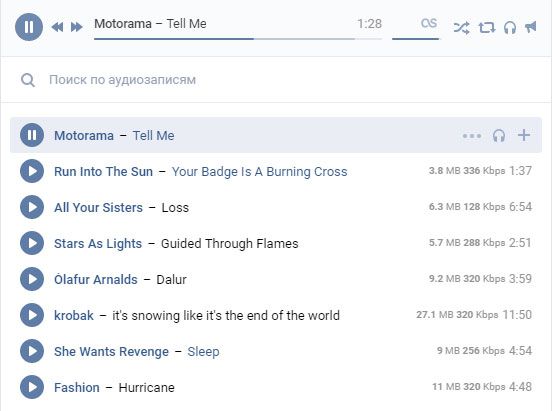13 расширений для «Яндекс Браузера», которые пригодятся каждому
19 июляЛикбезБраузеры
Для создания скриншотов и заметок, сохранения паролей, управления вкладками и кое-чего ещё.
Поделиться
0Своего каталога у «Яндекс Браузера» нет. Но зато он поддерживает сторонние источники. Все расширения, перечисленные в этой статье, вы сможете скачать и установить из веб-магазинов Opera и Chrome. Некоторые дополнения доступны сразу в соответствующем разделе «Яндекс Браузера».
1. Save to Pocket
Если вам попалась интересная статья, но нет времени сразу прочитать её, просто добавьте текст в Pocket. Один клик для сохранения — и к ней можно будет вернуться в любой подходящий момент.
Pocket хранит добавленные статьи в облаке и предоставляет к ним доступ через любое устройство пользователя. Кроме того, сервис убирает из публикаций рекламу и лишние элементы вёрстки.
Загрузить
Цена: 0
Pocket также можно установить через меню «Дополнения» в настройках «Яндекс Браузера».
2. LastPass
LastPass избавляет от необходимости запоминать данные для входа в аккаунты. Сервис помнит логины и пароли вместо вас и хранит их в защищённом виде на сервере. Более того, LastPass автоматически вводит коды, когда это нужно.
Можно менять браузеры и устройства — необходимые данные будут всегда оставаться под рукой благодаря синхронизации. Вам нужно помнить только пароль от аккаунта LastPass.
Загрузить
Цена: 0
Расширение доступно для установки через меню «Дополнения» в настройках «Яндекс Браузера».
3. Lightshot
С помощью Lightshot можно быстро делать снимки части экрана. Достаточно кликнуть по кнопке расширения и выбрать нужный фрагмент. После этого Lightshot позволяет отредактировать скриншот: добавить линии, выделения, текст или что-нибудь нарисовать поверх изображения. Затем вы можете сохранить снимок на компьютер или в облаке, а также отправить его другим людям.
Загрузить
Цена: 0
Это расширение легко установить из меню «Дополнения» в настройках браузера.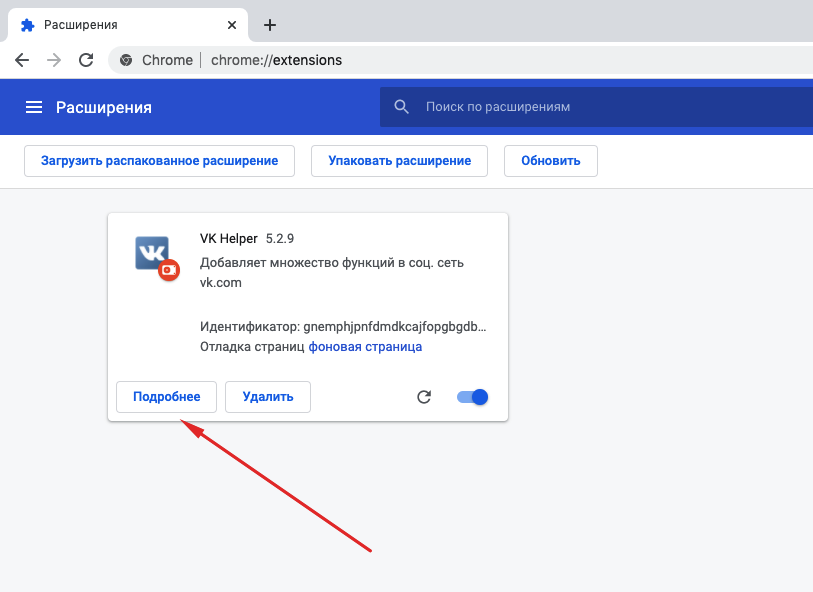
4. Nimbus Screenshot
Nimbus Screenshot помогает делать скриншоты выделенного фрагмента страницы или всей её целиком. К полученному изображению можно добавить подписи, выделить на нём текст или пририсовать произвольную фигуру. Есть возможность вставить другую картинку прямо в снимок.
Доступна также Pro‑версия, в которой допускается загружать готовые скриншоты в свои аккаунты Google Drive и Dropbox. Но без покупки подписки вполне можно обойтись.
Загрузить
Цена: 0
5. TickTick
Популярный сервис для планирования и напоминаний доступен в виде расширения для браузера. TickTick позволяет создавать задачи и подзадачи, добавлять к ним теги, настраивать уровень приоритета, а также группировать в списки и папки. К делам можно устанавливать таймеры с напоминанием, есть режим регулярного повторения. Для планирования повестки предусмотрен календарный вид.
В карточках с задачами есть поля для заметок. При необходимости можно быстро отобразить незаконченные дела, а также отправить в архив все выполненные.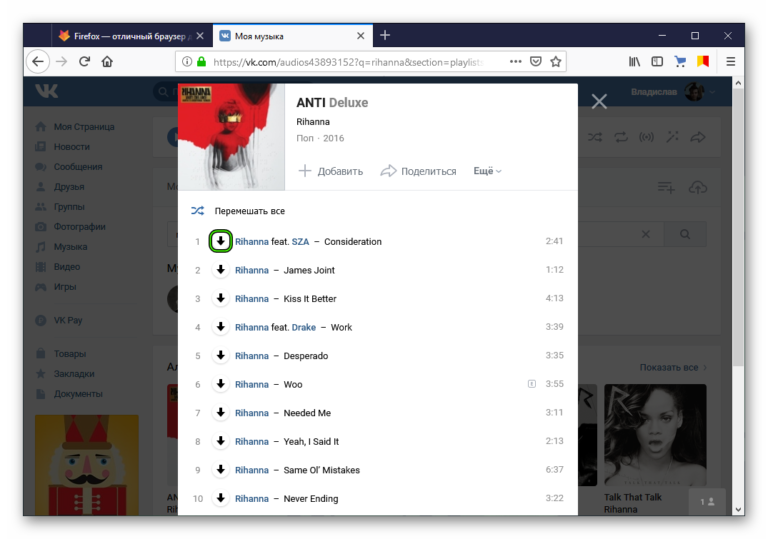 Списки сортируются простым перетаскиванием элементов. Среди полезных возможностей также отметим конвертирование писем Gmail в задания и отправку собранных планов другим пользователям TickTick.
Списки сортируются простым перетаскиванием элементов. Среди полезных возможностей также отметим конвертирование писем Gmail в задания и отправку собранных планов другим пользователям TickTick.
Загрузить
Цена: 0
6. Bardeen
Расширение Bardeen похоже на сервисы автоматизации вроде Zapier и IFTTT. Здесь есть инструменты с большим количеством настроек. Для их использования с кодом работать не придётся, так что навыки программирования не понадобятся. Алгоритмы действий нужно составлять из простых последовательностей с помощью набора меню и кнопок.
Чтобы автоматизировать задачу, необходимо запустить расширение на нужном сайте, а затем выбрать тип скрипта. Это может быть сбор данных, планирование проектов, операции с файлами, коммуникации и различные комбинации этих вариантов. Стоит проверить разные последовательности, которые предлагает расширение. Кроме того, можно настроить собственные наборы действий с нуля. Это позволит ещё эффективнее выполнять рутинные задачи.
Загрузить
Цена: 0
7. AdBlock
Самое популярное расширение для блокировки рекламы в браузерах. AdBlock борется с назойливыми объявлениями и скриптами, которые следят за вашими действиями в интернете.
При этом в настройках разрешается отключить всю рекламу или оставить только ненавязчивые объявления. Также можно настроить белый список сайтов, если хотите, чтобы расширение не срабатывало на них и позволяло авторам контента зарабатывать на рекламе.
Загрузить
Цена: 0
8. Dark Reader
Dark Reader помогает снизить нагрузку на глаза в ночное время суток. Работает расширение просто: заменяет светлые элементы веб-страниц тёмными. Таким образом браузер переходит в ночной режим работы.
Вы можете использовать стандартную схему замены цветов или настроить собственную. Кроме того, Dark Reader умеет включать ночной режим только на выбранных сайтах.
Загрузить
Цена: 0
9.
 OneTab
OneTabКогда в браузере много открытых вкладок, их названия перестают помещаться на экране. Приходится перебирать по одной, чтобы найти лишние страницы и закрыть их, оставив нужные. Если вы часто попадаете в такую ситуацию, попробуйте расширение OneTab. Оно закрывает сразу все вкладки и наглядно отображает их список, откуда можно быстро восстановить только необходимые в данный момент сайты.
Кроме того, вы можете добавлять страницы в специальные группы и в будущем открывать все сразу или по одной. Например, удобно создать папку с рабочими сайтами и быстро восстанавливать их, когда приносите ноутбук в офис.
Загрузить
Цена: 0
10. Browsec VPN
Browsec — это популярный VPN-сервис. Для работы с ним не нужно ничего настраивать. Просто активируете расширение, выбираете сервер и пользуетесь интернетом без границ.
Browsec может запускать VPN только для выбранных сайтов, а в бесплатном режиме обходит многих конкурентов по скорости. Но если захотите, чтобы расширение работало ещё быстрее, можете оформить подписку — от 3,33 доллара в месяц.
Но если захотите, чтобы расширение работало ещё быстрее, можете оформить подписку — от 3,33 доллара в месяц.
Загрузить
Цена: 0
11. Skyload
Ультимативное расширение для загрузки музыки и видео с различных интернет-площадок: «ВКонтакте», «Одноклассников», YouTube, «Яндекс Музыки» и не только. Вы можете скачивать файлы по одному, все сразу или группами. Skyload позволяет выбирать качество видеофайлов, а также сохраняет теги, названия и обложки песен.
Загрузить
Цена: Бесплатно
12. Checker Plus for Gmail
Если вы активно пользуетесь популярнейшим почтовым сервисом Gmail, обязательно попробуйте это расширение. Checker Plus уведомляет о получении новых писем и позволяет открывать их или отмечать прочитанными, не переходя на новую вкладку.
Загрузить
Цена: 0
13. OneNote Web Clipper
Это расширение от Microsoft поможет сохранить всю важную информацию, которую вы найдёте в Сети, в облачном блокноте OneNote. Web Clipper позволяет быстро копировать ссылки, изображения, выделенные фрагменты страниц или их текстовое содержимое и представлять всё это в виде отдельных заметок. Доступ к материалам можно получить на сайте или в приложениях OneNote на любом устройстве.
Web Clipper позволяет быстро копировать ссылки, изображения, выделенные фрагменты страниц или их текстовое содержимое и представлять всё это в виде отдельных заметок. Доступ к материалам можно получить на сайте или в приложениях OneNote на любом устройстве.
Загрузить
Цена: 0
Этот материал впервые был опубликован в мае 2018 года. В июле 2022-го мы обновили текст.
Читайте также 🧐
- 20 расширений для браузера, которые решат кучу ваших проблем
- Как включить режим инкогнито в «Яндекс.Браузере»
- 9 типов расширений, которые должны быть установлены в любом браузере
Google cast установить расширение в яндекс браузере.
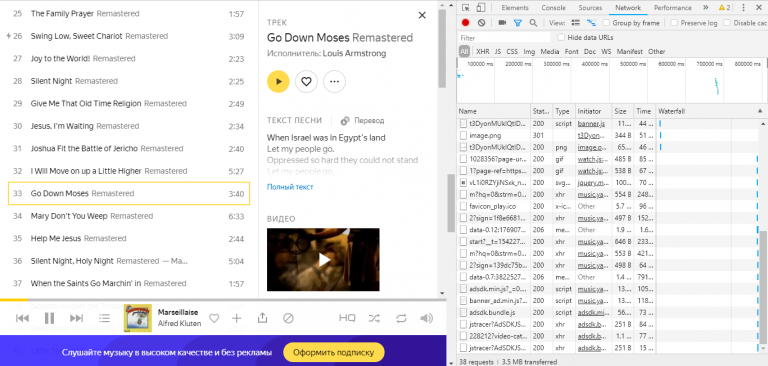 Как установить расширения для Яндекс браузера
Как установить расширения для Яндекс браузераТем кто любит известный браузер от Yandex, думаю приятно будет узнать – поскольку он собран на базе Chromium, то и расширений для него очень много, благодаря которым, работу в интернете можно сделать еще более комфортной и быстрой. Еще интересно и то, что для него есть целых два магазина. Представляю вашему вниманию список самых популярных и полезных расширений для Яндекс браузера.
Как установить расширения для Яндекс браузера.
Для установки расширений, нужно зайти в настройки браузера, выбрать пункт «Дополнения», после чего, пролистав страницу до самого низа, выбрать кнопку «Каталог расширений для Яндекс браузера».
Теперь, можно через строку поиска найти нужное расширение и установить его.
Самые лучшие расширения для Яндекс браузера.
Awesome Screenshot: Capture & Annotate – позволяет сделать скриншот страницы, буквально в один клик.
Translate – С этим приложением, можно идти на любой сайт. Позволяет переводить страницы с самых разных языков. Если страница не на русском, то он сам предложит перевести страницу.
Позволяет переводить страницы с самых разных языков. Если страница не на русском, то он сам предложит перевести страницу.
VK-Download – позволяет легко скачать музыку и видео из соц сети. Для загрузки файла, достаточно нажать крестик, рядом с кнопкой проигрывания.
SaveFrom.net helper – Это расширение поможет скачивать музыку и видео не только с VK, но и с множества других сайтов, в первую очередь с Youtube.com, RapidShare.com, RuTube.ru
FlashBlocker – позволит заблокировать всю флеш рекламу на посещаемых сайтах. Очень простой в использовании.
Как установить расширения для Яндекс браузера из магазина Хром.
Поскольку Яндекс браузер сделан на основе Хром, то это позволяет ему устанавливать приложения и с этого магазина тоже. Для этого просто нужно перейти в магазин Хром .
В этом магазине есть те приложения, которые не всегда есть в магазине приложений для Яндекс браузера.
LastPass: Free Password Manager — это хранитель паролей, благодаря которому, можно легко логинится на сайтах, очень удобный в использовании.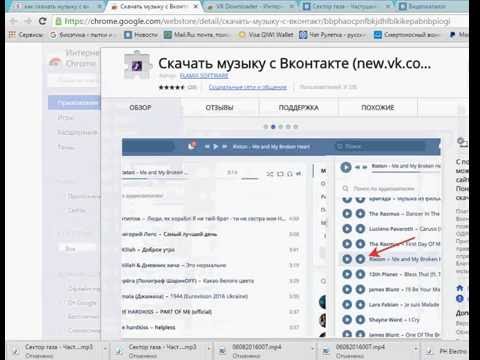 Имеет свой генератор паролей. Устанавливается и на ПК и на телефоны Андроид, что позволяет использовать его сразу на обоих устройствах.
Имеет свой генератор паролей. Устанавливается и на ПК и на телефоны Андроид, что позволяет использовать его сразу на обоих устройствах.
Отправить SMS и MMS – Позволяет отправлять SMS и MMS на сотовые компании через интернет.
Расширения в магазине Хром для вебмастеров.
Ну а теперь, два приложения, необходимых для вебмастеров.
RDS bar – очень мощное расширение, которое позволяет узнать очень много самой различной информации о сайте. Его ТИЦ, количество проиндексированных страниц в Яндекс и в Гугл, наличие сайта в Яндекс каталоге, а также ряд других параметров. Им же можно увидеть ссылки с тегами Nofollow и Noindex.
Eye Dropper – благодаря этому расширению, вы сможете узнать цвет любого участка на выбранном сайте и затем, при необходимости, потом сможете использовать нужный цвет на своем сайте. Eye Dropper показывает цвет в различных видах, это и название цвета, это и его код.
Рано или поздно каждому пользователю интернета становится недостаточно того стандартного набора функций, который предоставляют браузеры. Хочется сделать свою работу в интернете более эффективной, простой и удобной.
Хочется сделать свою работу в интернете более эффективной, простой и удобной.
В данной статье я расскажу вам как можно этого добиться с помощью специальных расширений и дополнений для браузера.
Сразу хочу вас обрадовать. Все расширения для браузеров, которые мы рассмотрим, являются БЕСПЛАТНЫМИ, а их установка не потребуется от вас каких-то особых знаний и навыков.
Расширения для какого(их) браузера(ов) мы будем рассматривать?
1) Расширения для Яндекс Браузера (Yandex)
2) Расширения для Google Chrome (Гугл Хрома)
3) Расширения для Opera (Оперы)
Почему именно эти браузеры? Да потому, что все они работают на базе движка WebKit, соответственно все они поддерживают работу расширений из магазина Google Chrome.
Это сайт, который представляет собой каталог расширений для браузеров типа Google Chrome, Яндекс Браузера, Opera (начиная с версии 15 и выше) и прочих сборок на базе браузера Chromium.
Дополнения и расширения для Яндекс Браузера и Оперы также устанавливаются из магазина расширений Google Chrome. А все потому, что данные браузеры являются полностью совместимыми (взаимозаменяемыми) в плане рабочих платформ для сторонних приложений.
А все потому, что данные браузеры являются полностью совместимыми (взаимозаменяемыми) в плане рабочих платформ для сторонних приложений.
На мой взгляд, это очень удобно, когда все расширения и дополнения находятся в одном месте.
Во-первых, это систематизирует все существующие приложения и предоставляет конечному пользователю обширный выбор (на любой вкус). Вам не нужно часами искать подходящее дополнение для Хрома или расширение для Яндекс Браузера, все что необходимо – можно найти всего за пять минут!
Во-вторых, вы сразу можете видеть рейтинг приложений и отзывы пользователей, на основании чего принимать решение – стоит ли вам вообще скачивать конкретное приложение для браузера, либо все же лучше поискать более удачный его аналог (с большим функционалом и лучшей стабильностью работы).
Мой список самых лучших расширений для Яндекс Браузера и Google Chrome
Ниже вы найдете коллекцию самых лучших, на мой взгляд, расширений для Яндекс браузера и Google Chrome, а также сможете их БЕСПЛАТНО скачать:
Надоела реклама на сайтах? Раздражают выскакивающие окна и мигающие баннеры? Adblock Plus избавит вас от этих мучений. Данное расширение вырезает рекламу на сайтах, ускоряя загрузку самого сайта и экономя ваш трафик. Для меня это одно из самых важных расширений для браузера, его я устанавливаю всегда в первую очередь. Еще мне нравится, что в настройках приложения можно оставить «некоторую ненавязчивую рекламу», т.к. я не против и иногда даже рад показу контекстной рекламы (порой попадаются действительно полезные объявления).
Данное расширение вырезает рекламу на сайтах, ускоряя загрузку самого сайта и экономя ваш трафик. Для меня это одно из самых важных расширений для браузера, его я устанавливаю всегда в первую очередь. Еще мне нравится, что в настройках приложения можно оставить «некоторую ненавязчивую рекламу», т.к. я не против и иногда даже рад показу контекстной рекламы (порой попадаются действительно полезные объявления).
При необходимости расширение для Яндекс браузера Adblock Plus умеет автоматически отключаться на указанных сайтах. Например, у вас есть свой сайт, и вы хотите всегда видеть какая реклама на нем транслируется – просто устанавливаете адрес своего сайта в исключения и вуоля (!) – реклама будет отключена на всех сайтах, кроме вашего.
Еще больше способов отключить рекламу в интернете .
Это расширение для Яндекс браузера (Google Chrome, Оперы) Вконтакте (вк, vk). С его помощью вы сможете значительно увеличить стандартный функционал данной социальной сети.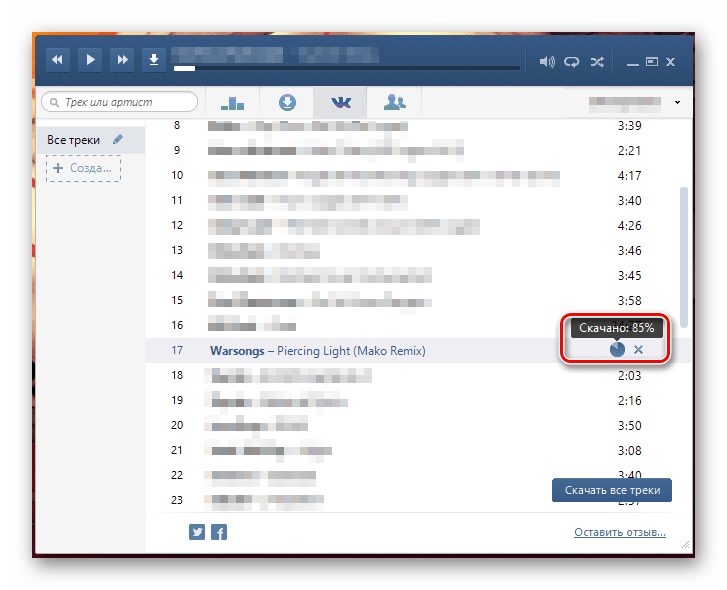 Вам станет доступна скачка музыки и скачка видео из сети «Вконтакте», появится возможность отслеживать, кто из друзей удалился и кто добавился за последнее время, и многое-многое другое…
Вам станет доступна скачка музыки и скачка видео из сети «Вконтакте», появится возможность отслеживать, кто из друзей удалился и кто добавился за последнее время, и многое-многое другое…
Вообще я перепробовал очень много расширений и дополнений для ВК (Вконтакте), но именно VkOpt оказался самым лучшим приложением. Оно умеет делать то, что другие не умеют, оно регулярно обновляется и совершенно не мешает при юзании vk (вконтакте).
3) Статистика сайтов от LiveInternet.ru (скачать)
Если вы занимаетесь продвижением сайтов, размещаете рекламу в интернете, либо просто ведете свой сайт и вам не безразлична его популярность, то вам просто необходимо установить расширение для браузера от LiveInternet. Данное дополнение показывает статистику LiveInternet (количество уникальных посещений сайта за определенные периоды: день, неделя, месяц).
Только вам следует знать одну особенность: статика посещаемости показывается лишь для тех сайтов, на которых установлен счетчик посещений от LiveInternet. К счастью, она установлена на большинстве русскоязычных сайтов. Так что – пользуйтесь, изучайте и, если нужно, подсматривайте за успехами других =)
К счастью, она установлена на большинстве русскоязычных сайтов. Так что – пользуйтесь, изучайте и, если нужно, подсматривайте за успехами других =)
Очередное расширение для Google Chrome (Яндекс Браузера, Opera и им подобных…), которое пригодится абсолютно каждому вебмастеру. Умеет показывать ТИЦ и PR сайта, расскажет о количестве проиндексированных страниц Яндексом и Google, а так же количестве проиндексированных картинок на сайте (тоже обеими поисковыми системами). Умеет отслеживать наличие сайта в Яндекс Каталоге и каталоге Dmoz, отслеживает показатели рейтинга Alex Rang, SEMRush и LiveInternet. Даже может показать вам количество входящих и исходящих ссылок на сайт по статистике Solomono (теперь сервис называется – LinkPad).
5) TinEye Reverse Image Search (скачать)
Еще одно крайне необходимое, на мой взгляд, дополнение для браузера, которое позволяет находить дубликаты (копии) картинок в интернете. С помощью TinEye Reverse Image Search вы можете отслеживать, кто именно ворует ваши картинки (фотографии), либо проверять, нет ли дубликатов конкретного изображения в интернете (узнайте больше про уникальность контента : текста и картинок).
6) Image Properties Context (скачать)
Маленькое и очень удобное расширение для вебмастеров (и блоггеров). Добавляет в контекстное меню (при нажатии правой клавишей мышки) пункт просмотра свойств изображений опубликованных на сайтах (их размер, путь размещения, разрешение и пр.).
Скачать это расширение для Хрома вы можете по ссылке, указанной выше.
7) Chromium Wheel Smooth Scroller (скачать)
Очередное расширение для Chrome и Яндекс браузера, которое делает пролистывание страницы (скроллинг) плавным, вместо стандартного – скачкообразного. Весьма практичная и полезная функция. Просматривать сайты становится приятнее, а читать текст – намного удобнее.
Данное расширение для браузера умеет подстраиваться под нужный вам темп скольжения по страницам сайта (он задается в настройках расширения), и это не может не радовать. Ведь каждый человек работает за компьютером с разной скоростью. Неопытные пользователи ПК работают медленнее, а более опытные, соответственно – быстрее.
Ну и последнее расширение для Хрома, а также прочих браузеров, поддерживающих работу расширений из магазина Google Chrome, окажется незаменимым для вебмастеров и seo оптимизаторов называется – Realtime Yandex update monitor, и, как вы, наверное, уже догадались по названию, данное расширение мониторит (регулярно проверяет) и сообщает пользователю про обновления поисковой выдачи в Яндексе , а также про обновления в Яндекс Каталоге.
Весьма удобно отслеживать изменения позиций вашего сайта после каждого поискового апдейта. Советую всем, кому небезразлична посещаемость собственного сайта.
P. S.
Чтобы скачать расширения для Гугл Хрома и Яндекс Браузера – просто нажмите по ссылке «скачать» возле необходимого вам дополнения. Далее вас автоматически переадресует на страницу загрузки дополнения, где вы самостоятельно сможете не только его скачать, но и увидеть его рейтинг, а также отзывы пользователей, которые уже установили это расширение.
Яндекс.Браузер отобрал среди полезных и безопасных дополнений наиболее популярные.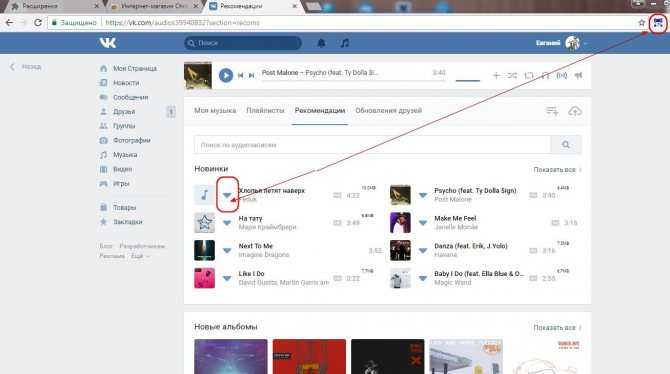 Они размещены на странице дополнений (чтобы попасть на нее, нажмите → Дополнения
).
Они размещены на странице дополнений (чтобы попасть на нее, нажмите → Дополнения
).
Помимо дополнений, отобранных Яндекс.Браузером, вы можете установить дополнения из Каталога браузера Opera . Все дополнения из этого каталога совместимы с Яндекс.Браузером.
Дополнения .
Как установить дополнение?
Чтобы установить дополнение:
После установки дополнение появляется на странице дополнений.
Более полная информация содержится в разделе Дополнения браузера .
Как отключить или удалить дополнение?
После установки дополнение появляется на странице дополнений браузера. Чтобы перейти на нее, нажмите → Дополнения или наберите в Умной строке адрес browser://tune .
- Чтобы отключить (или включить) дополнение, установите переключатель в состояние Выкл. или Вкл.
- Чтобы удалить дополнение, наведите на него указатель — справа от переключателя появится ссылка Удалить
. Нажмите на нее. Удалить можно только дополнения, отображающиеся в блоке Из других источников
.

Более полная информация содержится в разделах Дополнения браузера .
Какие дополнения не поддерживает Яндекс.Браузер?
Если Яндекс.Браузер не поддерживает дополнение (расширение), вы увидите одно из следующих сообщений:
Мы рекомендуем устанавливать дополнения из Каталога дополнений для Яндекс.Браузера , чтобы быть уверенными в их безопасности.
Как разместить дополнение в каталоге Яндекс.Браузера?
Если у вас есть дополнение (расширение), которое вы бы хотели разместить в каталоге Яндекс.Браузера, пришлите нам:
- файл с расширением;
- название расширения и его описание;
- ссылку на страницу проекта с дополнительной информацией о расширении.
Для отправки данных воспользуйтесь формой:
Обратная связь
Расширения для браузера Яндекс — Как с ними работать [2019]

Эти расширения представляют собой маленькие программы, которые встраиваются в браузер и выполняют определенную функцию, например, скачивание видео или музыки с сайтов, где это не предусмотрено, бесплатно.
Содержание:
Устанавливать их очень просто. Для этого следует зайти в магазин расширений, найти по названию нужное расширение и нажать кнопку «Установить».
Как найти и установить расширения
Расположение кнопки «Дополнения» в браузере Яндекс
- Нажимаем на кнопку «Настройки» (на картинке ниже обведена зеленым цветом), а затем заходим в «Дополнения» (обведено красным цветом).
Кнопка установки стандартных расширений
- Здесь сразу есть стандартные дополнения. Установить их можно просто нажав на кнопку рядом с названием приложения (на картинке обведено красным цветом).
Расположение кнопки каталога дополнений в браузере Яндекс
- Что касается того, как посмотреть все доступные расширения, то делается это путем нажатия на кнопку «Каталог дополнений».
 Чтобы ее увидеть, нужно пролистать вниз страницы.
Чтобы ее увидеть, нужно пролистать вниз страницы.
Окно поиска в окне дополнений браузера Яндекс
- В верхнем правом углу будет строка для поиска. Туда нужно ввести название расширения, к примеру, «adblock», и нажать кнопку «Enter »на клавиатуре.
Расположение кнопки «Установить» в магазине расширений браузера Яндекс
- У каждого дополнения есть своя страница, где расположена кнопка «Установить». Соответственно, нам нужно всего лишь зайти на страницу и нажать на кнопку.
Итак, мы разобрались, как добавить любое дополнение. Теперь рассмотрим, какие расширения доступны для браузера Яндекс.
к содержанию ↑Расширения для ВК
Самое главное приложение в этом разделе называется «Вконтакте музыка». Оно позволяет очень легко скачать музыкальные файлы с этой социальной сети.
Есть другое подобное приложение, только там музыка скачивается еще и с mail.ru, ololo.fm и других подобных сайтов.
Работает это дополнение для скачивания музыки очень просто – сначала на кнопке воспроизведения нужно нажать правой кнопкой мышки, после чего в верхнем правом углу браузера появиться значок скачивания файла.
Для вконтакте есть еще много приложений, к примеру, чтобы добавить новые стикеры, которых нет в стандартном наборе, чтобы постоянно знать все новости даже в режиме оффлайн (VKfox) и многое другое.
Этот сайт сейчас очень популярен!
Список приложений для vk.com в браузере Яндекса
к содержанию ↑Блокировка рекламы на сайтах
Несомненно, одним из лучших приложений, которые позволяют полностью убрать всю рекламу на сайтах, является AdBlock. Установить его можно способом, описанным выше.
Но проблема в том, что в результатах поиска по магазину расширений браузера Яндекс не всегда можно увидеть корректные результаты.
Поэтому можно просто зайти на официальный сайт расширения, где будет большая кнопка«Установить» .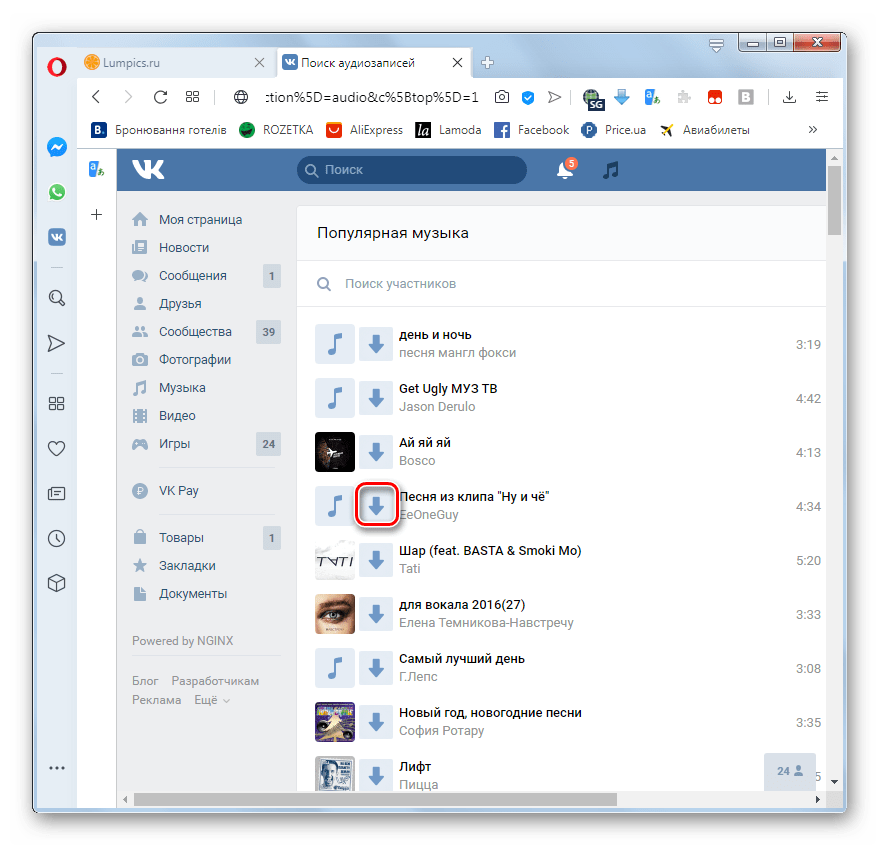
Кнопка «Установить» на сайте AdBlock
После этого дополнение будет установлено. Увидеть это можно по значку в правом верхнем углу. Кстати, данное расширение можно установить для работы не на всех сайтах.
Что касается того, как включить или как отключить AdBlock для конкретного сайта, то делается это по нажатию на тот самый значок программы в верхнем правом углу браузера.
Нажав на него, следует нажать на надпись «Включен на этом сайте» (обведена зеленым на фото ниже).
После этого программа отключится.
Работы дополнения AdBlock
Есть и другие дополнения, которые помогают ответить на вопрос относительно того, как убрать рекламу. К примеру, это AdGuard.
Он устанавливается на все браузеры, так как скачивается полноценный .exe файл.
Среди преимуществ этого блокировщика фильтрация html-кода, защита от вирусной рекламы, а также работа не только в браузерах, но и в приложениях, таких как utorrent. Но каждый пусть для себя решит, что лучше – AdBlock или AdGuard.
Оба прекрасно убирают с сайта рекламу, а это главное.
к содержанию ↑Расширения для скачиваний
Существует очень много расширений, которые позволяют скачивать музыку, видео и другой контент с различных сайтов, к примеру, с youtube.
Одним из таких является savefrom.net helper.
Работает он очень просто – после установки на всех сайтах, где можно хоть что-то скачать, появляются кнопки «Скачать» и, если это возможно, «Скачать HD», как это показано на картинке ниже.
Работа приложения savefrom.net helper
Ту же функцию выполняет FVD Video Downloader, но только для видео-контента.
Установить FVD Video Downloader можно здесь
Только после его установки в правом верхнем углу появляется характерная стрелка синего цвета (на фото ниже обведена зеленым цветом), нажав на которую можно выбрать, в каком качестве следует скачивать видео.
Работа расширения FVD Video Downloader
А вообще, воспользовавшись поиском в гугл, можно найти огромное количество подобных приложений, все из которых находятся в магазине расширений. Выбирайте то, что вам понравится больше всего.
Выбирайте то, что вам понравится больше всего.
Другие интересные приложения
Очень интересное приложение «AliExpress Tools», которое может сильно упростить жизнь тех людей, которые что-то покупают на сайте aliexpress.com.
Дело в том, что существует такое общество, как «алитраст», которое занимается проверкой продавцов и сопровождением посылок.
Так вот, они выпустили свое расширение, которое позволяет:
- Мгновенно видеть отзывы из базы алитраст;
- Результаты проверки продавца;
- Иметь более удобное меню поиска;
- Видеть новости с AliTrust.ru.
Приложение «AliExpress Tools»
Установить приложение «AliExpress Tools»
Также интересное расширение – WOT (Web of Trust). Оно позволяет видеть мнения других пользователей о каждом из сайтов и самому давать ему оценку.
Фактически это отдельная социальная сеть со своими оценками и обсуждениями, которая существует поверх остальных сайтов!
Очень интересная и нестандартная штука, которая позволяет моментально узнавать мнение других пользователей WOT не на форумах, а прямо на том же сайте.
Расширение – WOT
Установить расширение WOT
В России многих интересует, как выполнить обход блокировки сайтов, ведь по статистике у нас заблокировано 93% ресурсов.
Для этого существуют такие расширения, как Hola и Browsec.
Расширение Hola
Установить расширение Hola
Настраивать ничего не нужно – просто устанавливаете и заходите на заблокированные сайты без всяких препятствий.
А расширение в это время шифрует трафик и представляет все так, будто вы заходите не из России, а из какой-то другой страны.
Установить расширение Browsec
к содержанию ↑Пару слов об удалении расширений
Что касается того, как удалить любое приложение для браузера Яндекс, то делается это очень просто.
Кнопка удаления расширения в браузере Яндекс
- Заходим в магазин расширений традиционным способом.
- Нажимаем на конкретное расширение, которое хотим удалить.
- Внизу появляется кнопка «Удалить».
 Нажимаем на нее.
Нажимаем на нее. - Happy end.
Еще немного информации по этой теме можно узнать из видео ниже:
полный список сервисов и плагинов
Оглавление:
KissVK – скачать свои аудиозаписи
Savefrom.net — скачать аудиозаписи из «ВКонтакте» и других соцсетей
Вообще без плагинов – подойдет для любого браузера
VKsaver – скачивать музыку альбомами
Быстро и без плагинов — способ для Mozilla Firefox
VkOpt – универсальный плагин для любого браузера
Оглавление:
KissVK – скачать свои аудиозаписи
Savefrom.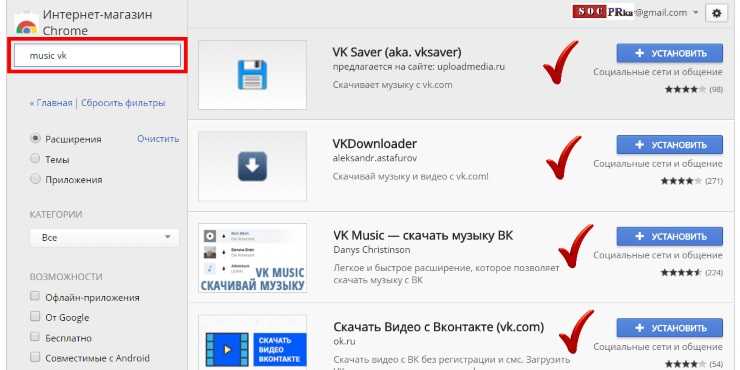 net — скачать аудиозаписи из «ВКонтакте» и других соцсетей
net — скачать аудиозаписи из «ВКонтакте» и других соцсетей
Вообще без плагинов – подойдет для любого браузера
VKsaver – скачивать музыку альбомами
Быстро и без плагинов — способ для Mozilla Firefox
VkOpt – универсальный плагин для любого браузера
Сервисы VK пропали из магазина приложений App Store: «VK Музыка» тоже недоступна для скачивания. Но скачать музыку из ранее установленного приложения можно.
Учтите, что для работы всех сервисов и программ скачивания музыки из «ВКонтакте», потребуется авторизация в социальной сети через личный профиль VK. Используя любые программы и онлайн-сервисы, вы рискуете потерять доступ к своему аккаунту — его могут получить злоумышленники (из-за компрометации данных). Поэтому скачивать музыку из VK лучше не через личный аккаунт, а через специально зарегистрированный для этого профиль.
KissVK – скачать свои аудиозаписи
Онлайн-сервис kissVK поможет скачать музыку с ВК на телефон бесплатно. Но этот вариант годится только, если нужно скачать музыку со своей страницы. С чужой не получится.
Но этот вариант годится только, если нужно скачать музыку со своей страницы. С чужой не получится.
Открываем страницу сервиса и нажимаем зеленую кнопку «Найти и скачать музыку»:
Главная страница сервиса kissVK
Вас сразу перебросит на страницу авторизации. Здесь нужно указать логин и пароль от аккаунта «ВКонтакте» и нажать кнопку «Войти»:
Укажите номер телефона (или электронную почту) и пароль от аккаунта VK
Далее нужно предоставить сервису доступ к данным вашего профиля.
В теории, вы даете kissVK доступ только к общей информации профиля, и он не должен получать полный доступ к аккаунту или доступ к каким-либо конфиденциальным данным. Но опасность компрометации ваших данных все равно существует.
Подтвердите разрешение доступа нажатием одноименной кнопки:
Без разрешения скачать музыку не удастся
Для скачивания музыки с ВК разрешите доступ к своим аудио.
- Нажмите на иконку профиля в правом нижнем углу:
Открываем настройки профиля
- Кликните по кнопке «Меню», которая расположена в правом верхнем углу:
Если не открыть профиль, программа его не увидит
- Выберите «Настройки» внизу экрана:
Нажмите здесь
- Зайдите в раздел «Приватность»:
В настройках приватности нужно открыть профиль
- Отключите «Закрытый профиль»:
Сделайте профиль видимым
- Установите поле «Кто видит список» моих аудиозаписей в значение «Все пользователи».
 Если такой опции нет, тогда нужно выполнить Шаг 5 и отключить «Закрытый профиль»:
Если такой опции нет, тогда нужно выполнить Шаг 5 и отключить «Закрытый профиль»:
Программа не умеет скачивать аудиозаписи из закрытых профилей
Теперь вы увидите список своей музыки. Чтобы скачать конкретную аудиозапись, кликните по иконке загрузки, которая находится слева от названия трека:
Нажмите кнопку «Скачать», чтобы загрузить аудиозапись на компьютер
Продвигаем сайты. Обсудим?Ошибка заполнения!
Ошибка заполнения!
Ошибка заполнения!
Нажимая кнопку “Зарегистрироваться”, вы даете согласие на обработку своих персональных данных. Я согласен получать еженедельную рассылку TexTerra
Спасибо!
Ваша заявка принята.
Мы свяжемся с вами в ближайшее время.
Продвинем ваш бизнес
В Google и «Яндексе», соцсетях, рассылках, на видеоплатформах, у блогеров
ПодробнееSavefrom.net — скачать аудиозаписи из «ВКонтакте» и других соцсетей
Savefrom.net — один из самых стабильных онлайн-сервисов скачивания видео из наиболее популярных социальных сетей, включая запрещенные. Можно скачать любое видео из YouTube, Twitter, TikTok, Vimeo, SoundCloud, DailyMotion и даже Reddit. Поддерживаются и российские «Одноклассники» и VK (кстати, у нас есть услуга оформления соцсетей — прим. отдела продаж TexTerra)
Savefrom.net корректно работает только в браузере Google Chrome.
Чтобы скачать музыку ВК со своей страницы, откройте страницу сервиса и установите плагин Savefrom.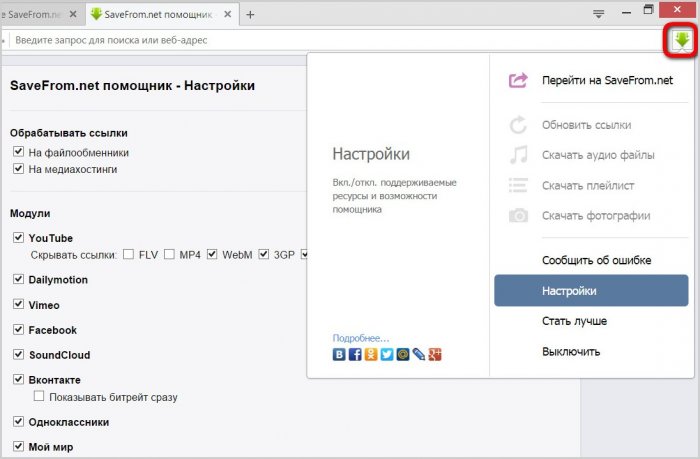 net для своего браузера. Для этого нажмите кнопку «Установить» в правом верхнем углу:
net для своего браузера. Для этого нажмите кнопку «Установить» в правом верхнем углу:
Нажмите эту кнопку, чтобы приступить к скачиванию установочного дистрибутива
Начнется загрузка инсталляционного файла. После окончание загрузки — запустите этот файл. При необходимости — разрешите системе вносить изменения на свой компьютер.
Далее — начнется установка программы. Следуйте подсказкам системы и произведите распаковку дистрибутива программы:
Вы можете выбрать полную или частичную установку
Обратите внимание: при выборе пункта «Полная установка» на ваш компьютер загружаются и сервисы «Яндекса». Кроме того, и сама поисковая строка появится в вашем браузере. Если вам это не нужно, выберите пункт «Настройка параметров» и уберите соответствующие чекбоксы.
Важно: во время установки программы Savefrom.net браузер Google Chrome должен быть закрыт.
Интересно, что вы сами увидите, как программа открывает сторы во всех установленных браузерах и нажимает кнопки для скачивания OrangeMonkey. Если у вас этого не происходит и скрипт не работает, то вот ручная инструкция:
Если у вас этого не происходит и скрипт не работает, то вот ручная инструкция:
- Установите OrangeMonkey из Google WebStore. Оно нужно для функционирования SaveFrom.net Helper. Нажмите кнопку «Установить» и следуйте инструкциям.
Нажмите эту кнопку
- Установите скрипт SaveFrom.net Helper. Нажмите кнопку «Установить», а затем «Подтвердить установку» (Confirm installation):
Подтвердите установку
После установки плагина Savefrom.net кнопки сервиса появятся во всех популярных социальных сетях, включая YouTube и VK. Чтобы скачать музыку «ВКонтакте» бесплатно, кликните по стрелке справа от названия аудиозаписи. В новом окне нажмите три точки и выберите пункт «Скачать»:
Нажмите кнопку «Скачать»
А вот так кнопка Savefrom выглядит на YouTube:
Интерфейс функции
Обратите внимание: вы можете использовать Savefrom.net для скачивания музыки не только со своей страницы, но и с любой другой.
Вообще без плагинов – подойдет для любого браузера
Однако чтобы скачать музыку «ВКонтакте» бесплатно, не обязательно пользоваться сервисами, плагинами и расширениями для браузера. Вот алгоритм действий:
- Открываем «ВКонтакте» через браузер на компьютере.
- Слушаем одну или две аудиозаписи — желательно до конца и без остановок.
- Открываем папку LOCALAPPDATA на жестком диске компьютера и находим внутри нее папку используемого браузера:
Пример пути, по которому находится папка LOCALAPPDATA
- Внутри папки браузера находим еще одну — папку Cache. В каждом браузере путь до нее может немного различаться, но обычно она располагается сразу внутри корневой папке браузера. Например, для Google Chrome полный путь до папки с кэшем выглядит так:
Здесь находится кэш Google Chrome
Также путь до папки с кэшем Google Chrome может находится по этим путям:
- C:\Users\Admin\AppData\Local\Google\Chrome\User Data\Default\Cache
- C:\Users\Admin\AppData\Local\Google\Chrome\User Data\Profile 1\Cache
- Внутри папки с кэшем браузера сортируем все файлы по дате и сразу видим только что прослушанные треки.
 Осталось скопировать их в любую удобную папку.
Осталось скопировать их в любую удобную папку.
Обратите внимание: все файлы в папке с кэшем обезличенные — у них может отсутствовать даже расширение. Кроме того, самих файлов в папке с кэшем может быть очень много.
Чтобы решить эту проблемы, предварительно можно полностью очистить папку с кэшем, чтобы в дальнейшем искать звуковые файлы было проще.
Внимание: очищать папку с кэшем нужно при не запущенном браузере
Аудиозаписи обычно занимают от одного до четырех-пяти мегабайт. Ваша задача — искать именно такие файлы.
34 плагина для Google Chrome, с которыми работа с соцсетях станет одним удовольствием
VKsaver – скачивать музыку альбомами
VKsaver — многофункциональное расширение для браузера Google Chrome и Opera, позволяющее скачать любые аудиозаписи из «ВКонтакте» без ограничений. Находим VKsaver в сторе Google Chrome и скачиваем его, нажав кнопку «Установить»:
Чтобы установить плагин VKsaver на Google Chrome, найдите его в интернет-магазине Chrome
Следуйте инструкциям и при необходимости перезапустите браузер после окончания установки.
Теперь открываем «ВКонтакте», авторизируемся в своем профиле и находим необходимый трек. Кликаем по стрелочке справа от его названия.
После установки напротив названия трека появляется стрелочка. При нажатии на нее, как обычно, начинается скачивание трека.
Используйте кнопку «Скачать все», когда необходимо загрузить треки для плейлиста целиком или скачать какой-либо альбом целиком.
Читайте также
Оформление группы «ВКонтакте»: самое подробное руководство в рунете Как сделать сайт на WordPress – очень полезный, полный гайд Продвижение «ВКонтакте»: 54 совета и море полезных сервисовБыстро и без плагинов — способ для Mozilla Firefox
В 2022 году скачать музыку из «ВКонтакте» через Mozilla Firefox можно вообще без дополнительных расширений сервисов или программ.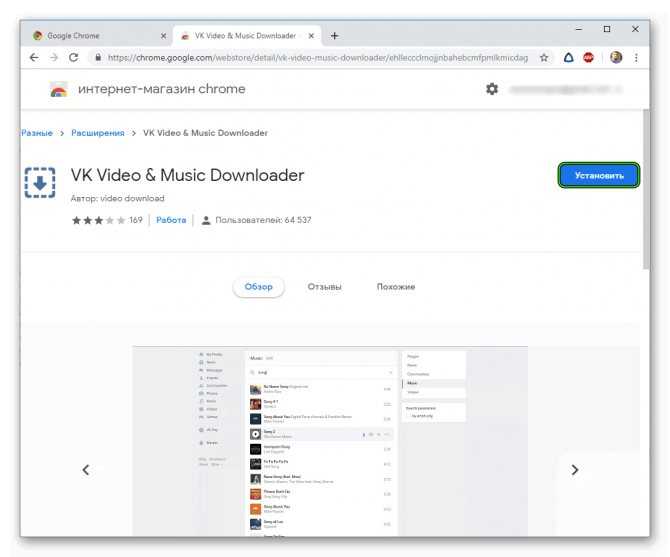 Вот подробный алгоритм действий:
Вот подробный алгоритм действий:
- Запустите Mozilla Firefox.
- Откройте «ВКонтакте» и найдите трек, который нужно скачать. Нажимаем кнопку проигрывания аудиозаписи:
Шаг два
- Вызовите меню браузера, нажав на иконку списка в правом верхнем углу окна:
Шаг три
- Найдите «Другие инструменты»:
Шаг 4
- Кликните по строке «Веб-разработка» и выберите пункт «Инструменты разработчика»:
Шаг 5
- Перейдите на вкладку «Сеть» и нажмите кнопку «Медиа»:
Все файлы обезличенные
- В строке «Файл» вы увидите аудиозапись, которую прослушиваете в данный момент.
- Вызовите контекстное меню, кликнув по названию файла правой кнопкой. Выберите пункт «Сохранить аудио как».
- Сохраните файл в любую папку на жестком диске.
Кстати: этот способ вы можете использовать не только в Mozilla Firefox, но и в любых других браузерах, так как в каждом из них есть инструменты разработчика.
Важно! В новых версиях Firefox файлы в разделе Media обезличены — они имеют одинаковый формат и размер и разбиты на абсолютно идентичные фрагменты. Так что использовать этот способ можно только в предыдущих версиях Firefox.
VkOpt – универсальный плагин для любого браузера
Вы можете загрузить эту программу для скачивания музыки «ВКонтакте» для любого браузера. Это главное отличие VkOpt от других расширений такого рода.
Чтобы скачать расширение, открываем сайт VkOpt, выбираем браузер, кликнув по нему. В раскрывающемся окне нажимаем кнопку «Установить»:
Установите браузер
Вы также получите подробные инструкции для выбранного браузера:
Пример инструкции для браузера Google Chrome
Скачиваем установочный файл на компьютер и запускаем его. Устанавливаем расширение в браузер. Во многих браузерах скачивание расширений из сторонних источников является нежелательным, поэтому такие расширения отключаются по умолчанию.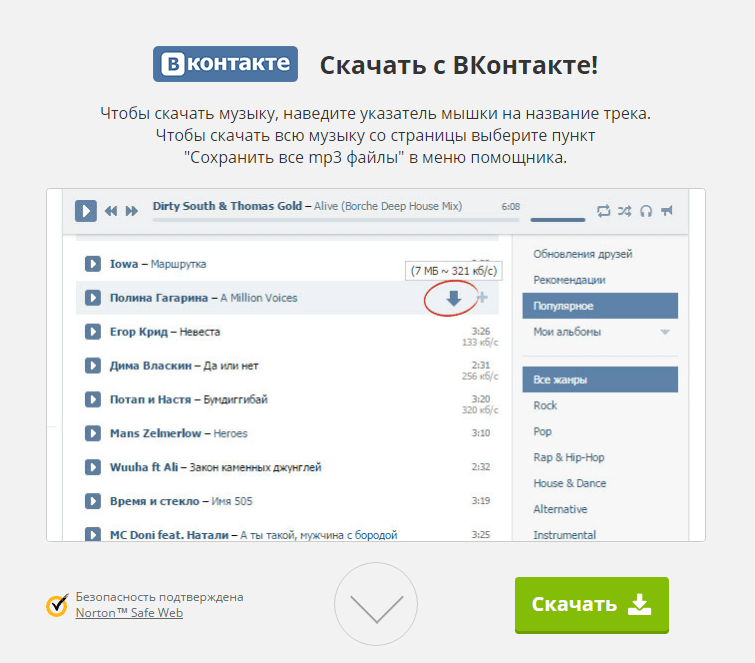 Откройте настройки расширений (или плагинов) в используемом браузере и разрешите установку расширений из сторонних источников.
Откройте настройки расширений (или плагинов) в используемом браузере и разрешите установку расширений из сторонних источников.
Внимание: скачивать расширение VkOpt из официальных сторов браузеров не рекомендуется – разработчики «ВКонтакте» постоянно закрывают возможность скачивания файлов своей соцсети для сторонних программ.
Поэтому скаченное через магазин расширение перестает работать через короткий промежуток времени. Если вы хотите скачать музыку из «ВКонтакте» бесплатно и без заморочек со встраиванием скриптов в Tamper Monkey, скачивайте расширение VkOpt только с официального сайта.
Что больше не работает:
В разное время для скачивания музыки VK использовались разные программы. Но алгоритмы соцсети постоянно обновляются и возможностей скачать музыку становится все меньше, большинство программ теперь просто не работают. Мы проверили особо популярные. Не тратьте время, устанавливая вот эти программы — это больше не вариант:
«ВидеоМАСТЕР».
.
VkAudioSaver
VKontakte.DJ
VK music downloader
Freemake Video Downloader
MusicSig
Как использовать подкасты во «ВКонтакте»
Kenzo VK для Яндекс.Браузер | Жизнь одного тунеядца…
Содержание
- Возможности Kenzo VK
- Аудио
- Скробблер
- Общее
- Дополнения интерфейса
- Сбор мусора
- Установка Kenzo VK
- Вопросы и ответы
ВКонтакте — один из самых популярных сайтов рунета и других стран, которым ежедневно пользуются миллионы человек. Здесь можно не только общаться, но и слушать музыку, смотреть видео, участвовать в тематических группах и многое другое. Но для многих, как ни странно, не хватает «родного» функционала сайта, и поэтому они прибегают к использованию различных расширений.
Возможности Kenzo VK
Kenzo VK — браузерное дополнение, которое предлагает пользователю несколько разных функций, которые, по мнению создателя, интересны более всего. Давайте же рассмотрим, какие настройки есть у этого расширения, и как его установить в Яндекс.Браузер.
Давайте же рассмотрим, какие настройки есть у этого расширения, и как его установить в Яндекс.Браузер.
Аудио
Конечно же, расширение умеет скачивать музыку с ВК, ведь эта функция пользуется наибольшим спросом среди пользователей.
Кнопка с битрейтом позволит вам видеть качество каждого трека, и, собственно, скачивать его. Отключив эту функцию, скачать песни не получится.
Замена кнопки проигрывания не сильно меняет стандартную кнопку воспроизведения: она просто меняет местами цвета. Это прекрасно подходит под стиль кнопки для скачивания музыки.
Разделитель помогает установить дефис, среднее или длинное тире между исполнителем и названием трека. Эта функция предназначена, скорее, для перфекционистов, любящих, чтобы в папках с музыкой царил идеальный порядок.
Скробблер
Пользователи Last.fm, скробблящие свою музыку, будут рады наличию этой функции. В этом блоке можно выставить время, через которое будет заскробблен воспроизводимый трек: через определенное количество % композиции (минимум 50%), или через 4 минуты, в зависимости от того, какое событие наступит раньше.
Фильтр передаваемых названий — убирает разные символы из названий, чтобы скробблилось верно.
Общее
Удалять из названий сохраняемых файлов скобки и их содержимое — функция, которая избавляет от квадратных и/или фигурных скобок и текста в них. Это полезно, когда в треке есть название сайта, откуда изначально он был скачан, или другая бесполезная информация, портящая название при скачивании песни.
Дополнения интерфейса
Идентификаторы пользователей и групп в заголовках страниц — отображение id пользователей и групп.
Id могут быть необходимы, когда нужно указать постоянную ссылку на страницу: после того, как ВКонтакте разрешил ставить и менять имена своих персональных и общественных страниц, указать постоянную ссылку возможно, прописывая id, который закрепляется за страницей при регистрации. В остальных случаях, если пользователь меняет имя страницы, ссылка на нее становится недействительной или может вывести на другого пользователя, занявшего это имя.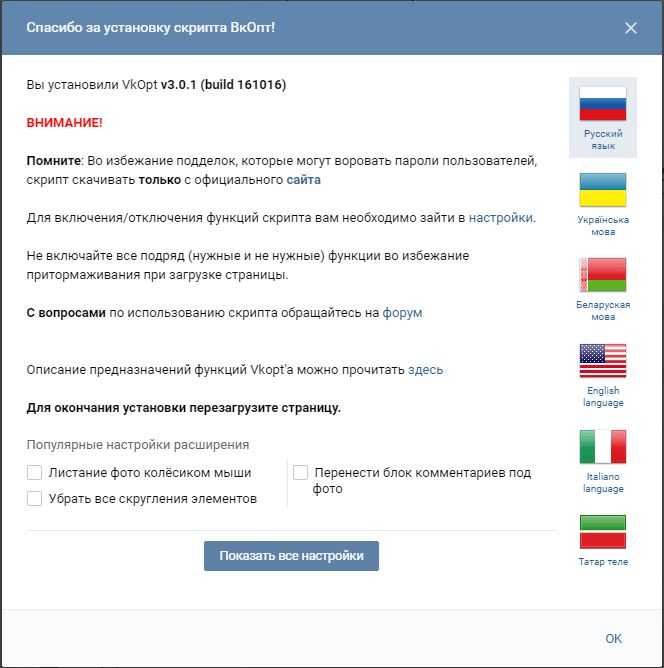
Раскруглить это дерьмо — функция с неординарным названием, которая помогает убрать закругленные аватарки, которые появились в новой версии ВК и вызвали бурю негодования.
Сбор мусора
Реклама в сайдбаре — удаляется реклама из левой части экрана, располагающаяся под меню.
Предложение друзей — удаляются предложения добавить людей, которых вы, возможно, знаете.
Рекомендуемые сообщества — функция, аналогичная предыдущей, только про паблики и группы.
Продвигаемые посты — в ленте сообщений с недавних пор стали появляться продвигаемые посты, которые часто являются рекламными и раздражают многих. Эта функция позволяет их скрыть.
Заполненность профиля — старинный элемент сайта, который видит каждый пользователь незаполненной до конца страницы, уже намозолил глаза многим. Правда, в новой версии сайта ВК этого уже нет, а вот разработчик убрать функцию, видимо, забыл.
Кнопка like на изображении — большая кнопка с сердечком может и кому-то нравится, но многих она раздражает и вынуждает случайно нажимать на нее. Функция позволяет убрать эту кнопку со всех фотографий.
Установка Kenzo VK
Установить расширение можно из интернет-магазина Chrome, по этой ссылке.
Расширение можно найти, зайдя в «Меню» > «Дополнения» и опустившись в самый низ страницы. Кнопки для быстрого доступа у расширения, увы, нет.
Рядом с описанием Kenzo VK нажмите на «Подробнее» и выберите «Настройки»:
После настройки перезагрузите все открытые страницы ВК.
Kenzo VK — интересное и развивающееся расширение, которое будет полезно для многих пользователей сайта ВКонтакте. С его помощью вы можете избавиться от ненужных и мешающихся функций и взамен получить несколько полезных возможностей.
Перенос из Яндекс Музыки в Музыку ВКонтакте (Музыка ВКонтакте/БУМ)
Перенос всех ваших плейлистов, песен и любимых альбомов с Музыки Яндекс в Музыку ВКонтакте (Музыка ВКонтакте/БУМ).
 С FreeYourMusic вы можете перенести плейлист за несколько простых шагов, не платя 💰💰💰 за долгосрочную подписку.
С FreeYourMusic вы можете перенести плейлист за несколько простых шагов, не платя 💰💰💰 за долгосрочную подписку. Загрузить Windows
Загрузить Linux
Загрузить Linux
Мы также доступны на
AndroidiOSmacOSWindows
Не требуется кредитная карта 💳
Как перенести
плейлист Yandex Music в VK Music
После того, как вы установите FreeYourMusic, это позволит вам
легко перенести вашу музыкальную библиотеку
Выберите Yandex Music в качестве источника source и начните передавать плейлисты с помощью FreeYourMusic.
Как перенести
плейлист Yandex Music в VK Music
После того, как вы установите FreeYourMusic, это позволит вам
, чтобы легко перенести свою музыкальную библиотеку
Выберите VK Music в качестве места назначения
Выберите VK Music в качестве платформы, на которой вы хотите создать новый список воспроизведения. Все, что вам нужно сделать, это всего лишь одно нажатие кнопки!
Все, что вам нужно сделать, это всего лишь одно нажатие кнопки!
Как перенести
плейлист Yandex Music в VK Music
После того, как вы установите FreeYourMusic, вы сможете
легко перенести свою музыкальную библиотеку
Выберите плейлисты для переноса
Найдите плейлисты, альбомы или треки перенести из сервиса Яндекс Музыка в ВК Музыка и выбрать всю музыку, которую хотите переместить.
Как перенести
плейлист Yandex Music в VK Music
Как только вы установите FreeYourMusic, это позволит вам
легко перенести вашу музыкальную библиотеку
Подтвердите свои действия и готово!
Передача завершена. Ваши песни и плейлисты из Яндекс Музыки перенесены в ВКонтакте, и вы можете начать пользоваться своим новым сервисом потоковой передачи музыки.
Загрузить сейчас
Вы когда-нибудь задумывались 🤔 каково это использовать другие сервисы потоковой передачи музыки?
Создание новых списков воспроизведения с нуля может быть 😩😭😤 и занимать много времени.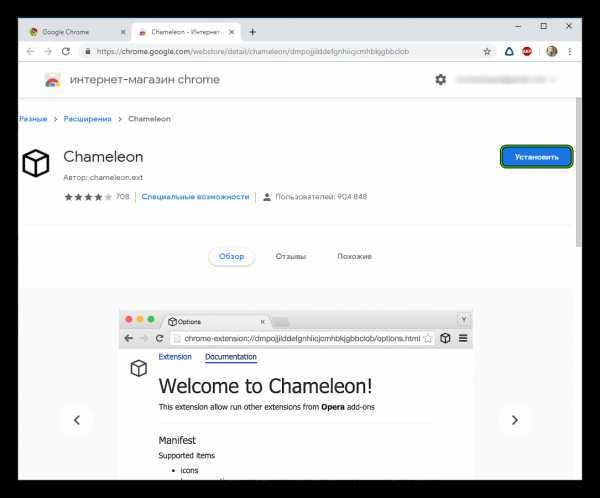 .. С FreeYourMusic это никогда не было проще.
.. С FreeYourMusic это никогда не было проще.
Этот простой инструмент поможет вам сэкономить ⏳ при переходе с Яндекс Музыки на Музыку ВКонтакте (Музыка ВКонтакте/БУМ). В отличие от любых других приложений, с FreeYourMusic вы можете бесплатно перенести все свои музыкальные плейлисты на новую платформу, не покупая ежемесячную подписку.
Загрузите наше приложение для iOS, Android или настольного устройства и откройте для себя самый простой способ перемещения ваших любимых музыкальных плейлистов и альбомов.
Загрузить Windows
Загрузить Linux
Загрузить Linux
Мы также доступны на
AndroidiOSmacOSWindows
Вы когда-нибудь задумывались 🤔 каково это использовать другие сервисы потоковой передачи музыки?
Создание новых списков воспроизведения с нуля может быть 😩😭😤 и занимать много времени… С FreeYourMusic это никогда не было проще.
Этот простой инструмент поможет вам сэкономить ⏳ при переходе с Яндекс Музыки на Музыку ВКонтакте (Музыка ВКонтакте/БУМ). В отличие от любых других приложений, с FreeYourMusic вы можете бесплатно перенести все свои музыкальные плейлисты на новую платформу, не покупая ежемесячную подписку.
В отличие от любых других приложений, с FreeYourMusic вы можете бесплатно перенести все свои музыкальные плейлисты на новую платформу, не покупая ежемесячную подписку.
Загрузите наше приложение для iOS, Android или настольного устройства и откройте для себя самый простой способ перемещения ваших любимых музыкальных плейлистов и альбомов.
Загрузить Windows
Загрузить Linux
Загрузить Linux
Мы также доступны для
AndroidiOSmacOSWindows
Есть вопросы?
Сколько плейлистов и песен я могу переместить одновременно?
Доступны две версии нашего приложения — бесплатная и премиум. Если вы используете бесплатную версию нашего приложения, вы можете перемещать один плейлист за сеанс. Вы также можете купить полную версию FreeYourMusic, которая даст вам доступ к неограниченной передаче за сеанс. Вы платите только один раз и получаете пожизненные обновления и поддержку.
Сколько времени займет перенос Яндекс Музыки на ВКонтакте Музыку (Музыка ВКонтакте/БУМ)?
Всего несколько кликов! Начните с выбора Yandex Music в качестве исходной музыкальной платформы, а затем выберите следующий пункт назначения — стриминговый сервис VK Music (VKontakte Music / BOOM). Как только вы выберете свои плейлисты и альбомы для процесса переноса, FYM перенесет их в течение нескольких минут или меньше.
Как только вы выберете свои плейлисты и альбомы для процесса переноса, FYM перенесет их в течение нескольких минут или меньше.
Могу ли я использовать платформу YouTube в качестве источника для переноса моей библиотеки в VK Music (VKontakte Music / BOOM)?
Конечно. FreeYourMusic поддерживает самые популярные музыкальные сервисы. Вы можете передавать музыку из Amazon Music, Apple Music, Deezer, Pandora, SoundCloud, Spotify, Tidal, YouTube, YouTube Music, Napster, Qobuz, QQ Music (QQ 音乐), Yandex Music, VK Music (VKontakte Music/BOOM), Anghami , Zvuk (Звук), Gaana, JioSaavn, Resso, Boomplay, Резервное копирование файлов (Excel/CSV) — все, что вам нужно сделать, это выбрать плейлист, который вы хотите переместить, а затем позволить FYM переместить его в место назначения.
Войдите в мир музыки с совершенно новым уровнем доступности
Download Windows
Download Linux
Download Linux
We’re also available on
AndroidiOSmacOSWindows
FreeYourMusic is available on all major operating systems:
- iOS
- Android
- Windows
- macOS
- Linux
Другие поддерживаемые службы
Они говорят о нас!
Последняя версия savefrom net helper.
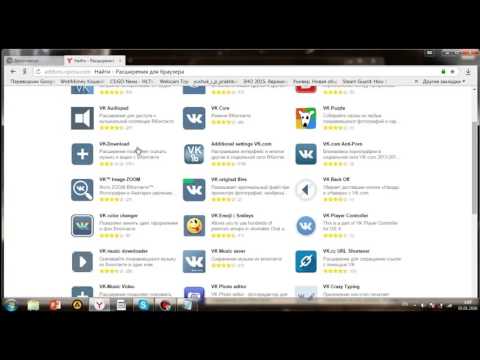 Скачайте бесплатно savefrom net Assistant для скачивания видео с ВК и Ютуба, музыки с одноклассников и многих других сервисов
Скачайте бесплатно savefrom net Assistant для скачивания видео с ВК и Ютуба, музыки с одноклассников и многих других сервисовSavefrom.net — популярный онлайн-сервис, позволяющий скачивать видео с популярных видеохостингов. А вы знали, что на сайте сервиса можно скачать специальное расширение для браузера, позволяющее скачивать аудиозаписи из популярной социальной сети ВКонтакте?
Для того, чтобы удобно скачивать музыку из ВК, достаточно установить простую надстройку Savefrom.net, которая поддерживается всеми популярными браузерами.
Вам просто нужно запустить установочный файл и установить дополнение на свой компьютер. После перезапуска веб-браузера действие надстройки вступит в силу.
Открыв раздел «Мои аудиозаписи», возле каждой песни появится кнопка со стрелкой вниз, нажатие на которую сразу же активирует загрузку выбранного трека на компьютер.
Отображение битрейта
Для того чтобы скачивать только качественные треки из Вконтакте, необходимо знать их битрейт.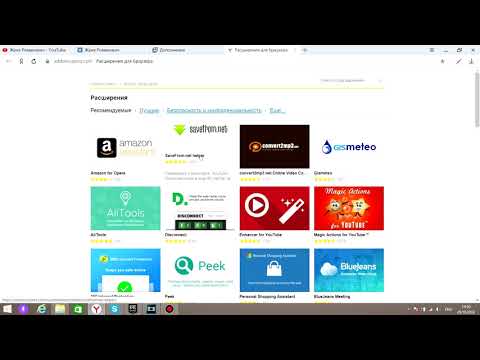 Просто наведите курсор мыши на кнопку загрузки, после чего в появившемся окне вы увидите размер трека, а также его битрейт.
Просто наведите курсор мыши на кнопку загрузки, после чего в появившемся окне вы увидите размер трека, а также его битрейт.
Совместим со всеми браузерами
Safe From поддерживается такими веб-браузерами, как Google Chrome, Яндекс.Браузер, Opera и Mozilla Firefox. Во время установки дополнения вам будет предложено установить его для всех браузеров, и только для одного основного.
Дополнение Savefrom.net позволяет скачивать не только аудиозаписи с Vk.com, но и видео с YouTube, Vimeo и других популярных видеохостингов.
Выбор качества
Перед загрузкой видео с YouTube у вас есть возможность указать желаемое качество загружаемого видео.
Преимущества сейфа От:
1. Простота использования и быстрая загрузка;
2. Низкое потребление системных ресурсов;
3. Поддержка большинства браузеров.
Недостатки Savefrom.net:
1. Если при установке вы вовремя не снимете галочки, вам будут установлены дополнительные программы от Яндекс.
Savefrom.net — отличное решение для скачивания аудио и видео. Простое управление позволит мгновенно приступить к работе, не теряя ни секунды.
Такие популярные сервисы, как ВКонтакте и YouTube сопровождаются обширнейшими библиотеками аудио и видео, где пользователи могут просматривать и слушать контент бесплатно, но онлайн. Хотите смотреть видео и слушать музыку без подключения к сети? Тогда вам следует сначала приобрести программу Savefrom.net для Яндекс.Браузера.
Сегодня мы рассмотрим процесс установки и использования популярного решения Savefromnet.net для Яндекс.Браузера, которое позволит бесплатно скачивать аудио и видео с популярных ресурсов, таких как ВКонтакте, YouTube, Vimeo и многих других. Если вы пользователь другого веб-браузера, то принцип установки и работы будет таким же.
Установка Savefrom.net для Яндекс.Браузера
Использование Savefrom.net
Примерно таким же образом загружаются медиафайлы и в другие ресурсы, поддерживаемые программой.
Дополнение Savefrom.net — действительно эффективный и полезный инструмент для скачивания музыки и видео на ваш компьютер, который позволит вам загружать понравившиеся медиафайлы на ваш компьютер в один клик.
Самый простой способ наполнить собственную медиатеку контентом — скачивать музыку и видео с социальных веб-ресурсов в Интернете. Помимо того, что YouTube, Vimeo, Dailymotion и социальные сети ВКонтакте, Одноклассники предлагают гораздо больший выбор контента, чем обычные мультимедийные веб-ресурсы, социальные платформы также являются безопасным источником, откуда можно скачивать файлы, не боясь подцепить какой-нибудь вирус, троян или шпионское ПО.
Но, как правило, социальные сайты не оснащены функционалом для скачивания файлов, ведь основная идея таких веб-ресурсов — удержание аудитории на своей виртуальной территории. Чтобы люди как можно больше времени проводили в социальных сетях онлайн, чтобы постоянно потребляли веб-сервисы, чтобы люди даже не задумывались «Зачем я живу?». Поэтому внутри социальных площадок мы можем наблюдать колоссальную работу создателей по обустройству внутренних плееров, по представлению возможностей создания и управления собственными коллекциями, по доступу к онлайн-медиатекам других пользователей, а также по другим удобствам для игры мультимедиа онлайн. Но только нет возможности удаления файлов для локальной работы с ними.
Поэтому внутри социальных площадок мы можем наблюдать колоссальную работу создателей по обустройству внутренних плееров, по представлению возможностей создания и управления собственными коллекциями, по доступу к онлайн-медиатекам других пользователей, а также по другим удобствам для игры мультимедиа онлайн. Но только нет возможности удаления файлов для локальной работы с ними.
К счастью, у этой проблемы есть стороннее решение. Браузер может быть оснащен универсальным инструментом — расширением веб-сервиса SaveFrom.net — для скачивания файлов с популярных социальных веб-ресурсов.
Помимо видеохостинга и социальных сетей, упомянутых выше, это также сервисы поисковых систем Яндекс, Рамблер, Mail.Ru, известный музыкальный сайт Zaycev.Net, файловые хранилища Rapidshare.Com, Filefactory.Com, Sendspace .Com и другие популярные веб-ресурсы с мультимедийным контентом.
Установка расширения
Установить расширение SaveFrom. net можно бесплатно из магазинов расширений каждого отдельного браузера, а также с официального сайта самого сервиса SaveFrom.net.
net можно бесплатно из магазинов расширений каждого отдельного браузера, а также с официального сайта самого сервиса SaveFrom.net.
В случае Opera, Яндекс.Браузера и Mozilla Firefox расширение SaveFrom.net проще установить из магазинов расширений этих браузеров. В магазине Opera и Яндекс.Браузере, который недавно был адаптирован для работы с расширениями Opera, добавляем вспомогательное расширение SaveFrom.net.
https://addons.opera.com/en/extensions/details/savefromnet-helper/?display=en
После установки помощник SaveFrom.net будет встроен кнопкой в панель браузера, вызывая контекстное меню, по которому мы получим доступ к настройкам расширения.
кнопку расширения нужно добавить в меню быстрого доступа браузера. Нажимаем главное меню, далее — «Изменить», переносим кнопку SaveFrom.net из числа дополнительных возможностей и инструментов в контекстное меню, затем выходим из настройки.
Чтобы попасть в настройки расширения, в меню быстрого доступа Mozilla Firefox возле кнопки SaveFrom. net выберите соответствующий пункт из выпадающего списка вариантов.
net выберите соответствующий пункт из выпадающего списка вариантов.
Savefrom.net — известный веб-ресурс, с которого можно быстро и без лишних хлопот скачать видео с известных сервисов: Вконтакте, Ютуб и т.д. Вы просто вставляете ссылку на видео и скачиваете ролик в нужном качестве. Специально для своих постоянных пользователей разработчики создали удобную программу, которая позволит в один клик сохранить любое видео на свой компьютер.
Представим ситуацию. На YouTube вышло новое видео любимого блогера, но вы хотите посмотреть его офлайн в комфортной обстановке. Естественно, вам нужно скачать его на свой компьютер.
Именно в этой ситуации и во многих других выручит сервис Savefrom.net, который позволит мгновенно. Давайте поближе познакомимся с его работой.
Совет: Этот плагин может работать некорректно в некоторых браузерах. Используйте, если хотите использовать это расширение без проблем.
Установка и использование программы Savefrom. net
net
Установить утилиту с Savefrom.net можно по ссылке в конце статьи. Вы будете перенаправлены на официальный сайт разработчика, где вам нужно выбрать кнопку «Скачать» .
Запустите установочный файл и установите программу на свой компьютер. Установите флажок во время установки. «Настройки» . Здесь можно снять галочки с тех браузеров, в которых не будет работать утилита Savefrom.net. Кроме того, по умолчанию у вас будут установлены Яндекс Элементы и другие функции, от которых вы также можете отказаться.
Через очень короткий промежуток времени программа будет успешно установлена. Перезапустите браузер, чтобы изменения вступили в силу.
Теперь проверим в действии. Для этого запустите браузер и откройте социальную сеть или видеохостинг с видео, которое будет загружено на ваш компьютер.
Под видео появятся две кнопки. «Скачать» указывает качество и «Скачать HD» .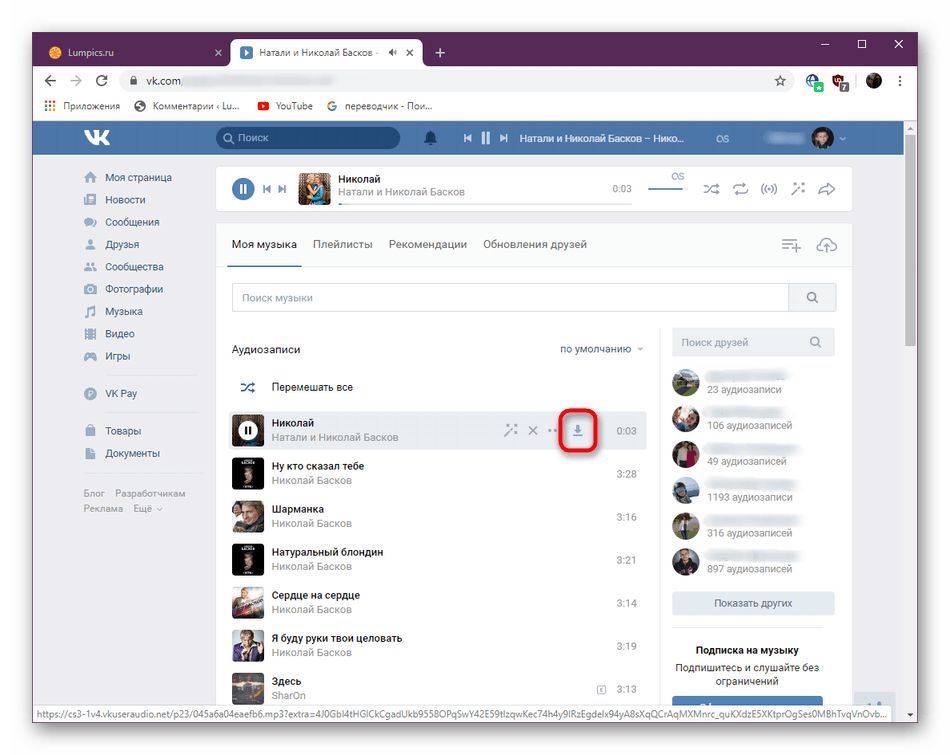 Например, мы хотим скачать в самом низком качестве, чтобы видеозапись имела как можно меньший размер.
Например, мы хотим скачать в самом низком качестве, чтобы видеозапись имела как можно меньший размер.
Для этого откройте дополнительное меню рядом с пунктом «Скачать» и выберите размер и формат видео.
Браузер сразу начнет загрузку видео. После завершения загрузки видео будет доступно для просмотра в автономном режиме на вашем компьютере.
Таким образом, программа Savefrom.net позволит вам скачивать любые видео с популярных ресурсов. Программа имеет низкое потребление ресурсов и легкий интерфейс, поэтому когда программа вам не нужна, вы ее вообще не заметите.
Прежде чем узнать, как установить или удалить с компьютера помощник SaveFrom.net, необходимо изучить саму программу, а также то, для чего она нужна. Итак, что же позволяет делать эта чудо-утилита? Почему вокруг него столько восторженных отзывов? Сейчас мы с этим разберемся.
Помощник SaveFrom.net предназначен для облегчения процесса загрузки и выгрузки пользователем файлов с различных ресурсов глобальной сети во всемирной паутине. Например, более половины жителей России столкнулись с такой проблемой, как скачать песню из социальной сети ВКонтакте. Вам, наверное, это тоже знакомо. Или как обстоят дела со скачиванием роликов и роликов с онлайн-сервиса YouTube? Вот как раз для решения такого рода задач и нужен такой помощник, как SaveFrom.net. Он позволяет не только скачивать песни из ВКонтакте и видео с YouTube — сервис работает со многими другими ресурсами: одноклассники, facebook, livejournal, sound.cloud, vimeo и другие. Полный список доступных библиотек можно найти на официальном вспомогательном веб-портале.
Например, более половины жителей России столкнулись с такой проблемой, как скачать песню из социальной сети ВКонтакте. Вам, наверное, это тоже знакомо. Или как обстоят дела со скачиванием роликов и роликов с онлайн-сервиса YouTube? Вот как раз для решения такого рода задач и нужен такой помощник, как SaveFrom.net. Он позволяет не только скачивать песни из ВКонтакте и видео с YouTube — сервис работает со многими другими ресурсами: одноклассники, facebook, livejournal, sound.cloud, vimeo и другие. Полный список доступных библиотек можно найти на официальном вспомогательном веб-портале.
Помощник по установке
Если вас интересует установка незаменимого инструмента при работе в интернете, то давайте попробуем сделать это прямо сейчас! Что вам нужно для этого? Всего несколько минут вашего времени, компьютер или ноутбук с возможностью выхода в глобальную сеть, а также предустановленный браузер из следующего списка:
- Google Chrome;
- Яндекс браузер;
- Mozilla Firefox;
- Опера;
- Сафари;
- Хром.

Утилита не работает с другими веб-браузерами, но согласитесь, список поддерживаемых продуктов уже достаточно внушительный. Теперь, собственно, сама процедура установки:
Как пользоваться SaveFrom.net
Если с установкой все прошло гладко, то самое время поговорить о том, как пользоваться SaveFrom.net. На самом деле ничего сложного нет: никаких специальных знаний для этого не нужно. Существует несколько способов использования программы:
Ответы на самые популярные вопросы
А теперь попробуем ответить для себя на самые популярные вопросы пользователей программы во всемирной паутине, чтобы у вас не было пробелов:
- «Не могу скачать видео в HD качестве с Youtube, что делать?». Для загрузки видео в высоком качестве (даже выше HD), на вашем компьютере или ноутбуке должна быть установлена специальная программа Ummy Video Downloader. Он предоставляется бесплатно, поэтому мы не боимся, что за него придется платить.
 Утилита работает как с глобальным ресурсом сети youtube, так и с rutube.
Утилита работает как с глобальным ресурсом сети youtube, так и с rutube. - «Я хочу скачать MP3 с Rutube. Не работает!». Здесь вам понадобится та же программа, что и в предыдущем пункте — Ummy Video Downloader.
- «Можно ли отключить или включить помощника на отдельных сайтах?». Конечно, можно: в поле с доступными расширениями в браузере нажать на иконку SaveFrom.net. В появившемся мини-окне есть переключатель «Отключить/включить на указанном портале». С его помощью вы можете контролировать доступность услуги.
- «Где я могу найти загруженный файл?». Расположение загружаемых файлов расширением не регламентируется. То есть загруженное видео будет находиться в той папке, которая указана в настройках самого веб-браузера. Если вы никак не можете его найти, то зайдите в меню «Загрузки» в вашем браузере, затем найдите загруженный файл и нажмите на кнопку «Показать в папке».
Как удалить программу
Здесь это намного проще, чем установка:
- Откройте расширения браузера.

- Найти SaveFrom.net в списке
- Нажмите кнопку «Удалить» рядом с названием утилиты. Готовый!
Процесс удаления расширения аналогичен для других веб-браузеров.
Обратите внимание, что процесс может незначительно отличаться в зависимости от используемого вами браузера. Например, в Google Chrome кнопка удаления — это значок корзины справа от самого расширения.
Вывод
Помощник SaveFrom.net предназначен для облегчения процесса скачивания и выгрузки пользователем файлов с различных веб-страниц в глобальной сети. Вы можете установить расширение, скачав установщик для своего компьютера с официального сайта. Делитесь своими впечатлениями о сервисе в комментариях, друзья!
Скачать расширения для музыки Chrome | Скачать Музыка для Google chrome
Всего скачать музыкальные плагины — 0
OkTools Бесплатные подарки, скачать музыку и видео, красивые поздравления, статусы, собственные темы на сайте odnoklassniki. ru.
ru.
темы, расширение, статус, бесплатно, поздравления, подарки, красивое, скачать, видео, музыка, одноклассники, онлайн, хром, oktools, ru
Скачать расширение
MP3 Downloader MP3 Downloader приложение скачивает мп3 музыку с сайтов.
mp3, скачать, загрузчик, медиа, музыка, песня, всплывающее окно, файлы, клик, страница, текущий, жесткий, m3p, диск, иконка
Расширение для скачивания
Расширение ВКД поможет вам скачать музыку, фото и видео из вк .com
extension, vk, photo, music, download, video, helps, vkd, chrome, https, vkdwn, english
Download Extension
Skyload — Скачать музыку и видео Скачать музыку и видео: Facebook, SoundCloud, Vimeo, VK , Яндекс.Музыка, Одноклассники и др., с 99,9% сайтов
скачать, видео, скайлоад, расширение, музыка, файлы, фейсбук, менеджер, вк, файл, размер, возможности, vimeo, аудио, http
Скачать расширение
Ummy Video Downloader Загрузите быстро и бесплатно любое онлайн-видео с ваших любимых веб-сайтов с последней версией Ummy Video Downloader.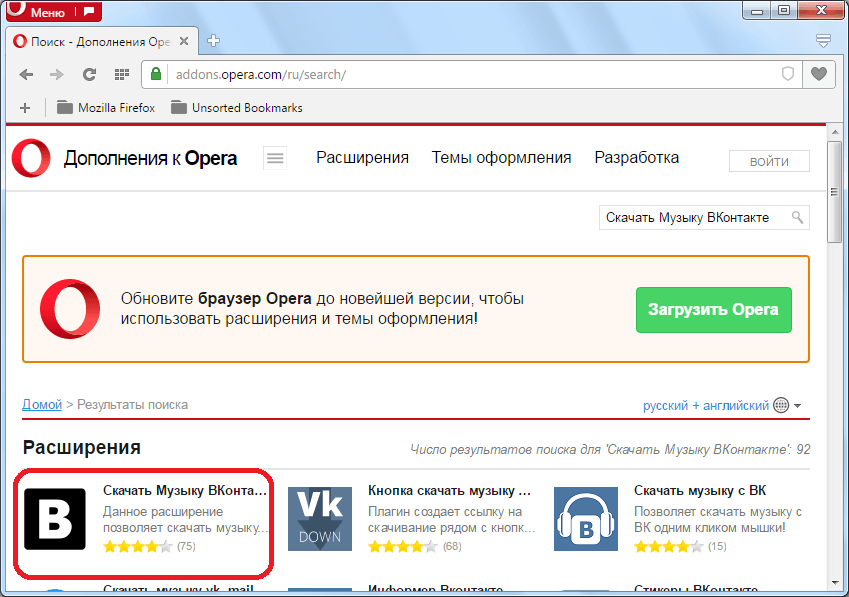
видео, видео, скачать, ummy, бесплатно, хром, браузер, установить, сайт, смотреть, компьютер, веб, онлайн, скачивание, пк
Скачать расширение
МузыкаВконтакте Скачать музыку из социальной сети vk.com/vkontake.ru на ваш компьютер.
ru, vk, extension, download, network, social, chrome, music, computer, vkontake, vkontakte, musicvkontakte
Скачать расширение
Video Downloader Pro Установите бесплатно Video Downloader Pro, чтобы скачивать онлайн видео, игры и музыку всего за один шаг, безопасно и легко!
скачать, видео, онлайн, бесплатно, профи, играть, загрузчик, видео, игры, хром, контент, компьютер, музыка, песни, с начала года
Загрузить расширение
MediaSave. Загрузка музыкальных файлов Вы можете скачать музыкальные файлы с любого веб-сайта
музыка, скачать, скачивание, файлы, имя файла, правильно, уникально, страница, битрейт, определяет, встречается, фишинг, оригинал, показывает, технология
Скачать расширение
[J2TeaM ] HQ Mp3 Downloader Скачать музыку на Zing Mp3 и Nhaccuatui
mp3, zing, cao, junookyo, extension, trang, chrome, chat, vn, chi, ti, tai, downloader, nhac, dang
Download Extension
VkDown — кнопка загрузки ВКонтакте Плагин создает ссылку для скачивания далее на кнопку PLAY в музыкальной композиции.
vkontakte, vk, download, chrome, button, plugin, social, play, network, extension, quot, send, personal, leave, update
Download Extension
Freeallmusic — Music Downloader Пользователи могут открыть для себя новые релизы, классику альбомов , и скачать mp3 файлы бесплатно. Вы можете искать, воспроизводить песни и запрашивать альбомы.
музыка, скачать, альбомы, поиск, альбом, freeallmusic, релизы, исполнители, файлы, mp3, бесплатно, запрос, произведения, мир, пользователи
Скачать расширение
ВКД Расширение поможет вам скачать музыку, фото и видео из вк .com
vk, расширение, фото, музыка, скачать, видео, справки, vkd, chrome, https, vkdwn, топик, instagram, english
Скачать расширение
SoundCloud Player SoundCloud Player
добавлено, chrome, плеер, исправлено , изменено, soundcloud, релиз, скачать, кнопка, вкладка, повтор, фон, режим, работает, playerlisten
Download Extension
Music Downloader Это расширение может автоматически загружать музыку, когда вы слушаете ее онлайн.
расширение, музыка, музыка, загрузка, загрузчик, хром, онлайн, прослушивание, авто, qq
Загрузить расширение
Загрузчик MP3 Загрузчик MP3 может загружать музыку в формате mp3 с веб-страниц.
mp3, скачать, загрузчик, щелчок, всплывающее окно, файлы, музыка, жесткий диск, m3p, формат, прочно, ответственность, медиа, авторское право, проверка
Скачать расширение
OK Changer beta Настроить дизайн Одноклассников
скрыть, панель, страница, дизайн, темы, цвет, изменить, топ, чейнджер, проблемный, одноклассники, скачать, хром, расширение, установить
Скачать расширение
Вк супер загрузчик ????????? ?????? ?? ????????? ?????????
вк, загрузчик, музыка, хром, быстро, супер, расширение, легко, сохранение, скачать
Скачать расширение
Загрузчик HypeMachine Загружайте музыку прямо из плейлиста Hypemachine.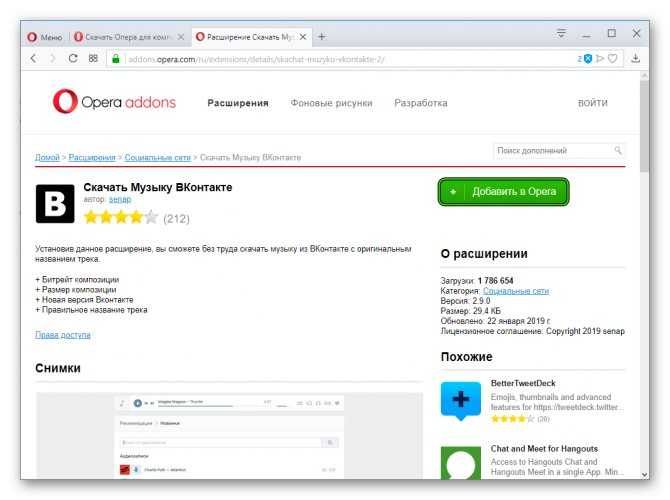
треки, скачать, hypemachine, музыка, пиратство, несанкционированное, публикация, скачать, удалить, кнопка, расширение, хром, добавить, поддержать, купить интерфейс который позволяет скачивать музыку на компьютер
музыка, скачать, добавляет, загрузчик, плагин, расширение, хром, пользователь, вк, интерфейс, элементы, компьютер, вконтакте
Скачать расширение
Nonita 🙂 Скачивайте музыку и видео с сайтов с помощью Nonita.
de, video, nonita, encuentre, en, cuando, las, saludarte, la, todas, extension, asomara, barra, download, music Chrome
Бесплатное расширение специальных возможностей
Опубликовано https://download-manager.online
Рекламные ссылки
Онлайн-менеджер загрузок (opjjpmhoiojifppkkcdabiobhakljdgm): мощный загрузчик мультимедиа. Профессиональный менеджер загрузок: загрузчик видео, загрузчик музыки, загрузчик изображений, управление загрузками…. Подробнее > или Скачать сейчас >
Онлайн-менеджер загрузок для ChromeТехнические характеристики
- • Тип: Расширение браузера
- • Последняя версия: 4.
 2.1.4
2.1.4 - • Цена: бесплатное ПО
- • Автономный режим: Да
- • Разработчик: https://download-manager.online
Отзывы пользователей
- • Средняя оценка
- 3,75 из 5
- • Оценка пользователей
- 1098
Количество загрузок
- • Всего загрузок
- 1554
- • Загрузка текущей версии
- 93
- • Обновлено: 21 июня 2022 г.
Online Download Manager — это бесплатное расширение специальных возможностей для Chrome. Вы можете загрузить файл crx последней версии или файлы crx старой версии и установить его.
Рекламные ссылки
Подробнее об онлайн-менеджере загрузок ★ 24.08.2019 — Встречайте настраиваемую систему маршрутизации файлов!
★ 16.08.2019 — Встречайте китайский интерфейс!
★ Добавлена поддержка ВК — Сохранение аудио и мп3 со страниц ВК. Для быстрого и удобного скачивания музыки ВК во всплывающем окне нужно — зайти на страницу ВК «Музыка» или воспользоваться поиском музыки, все песни отображаемые на странице будут доступны в окне расширения на вкладке «Музыка». » вкладка. Вам останется только выбрать нужные песни и скачать.
Для быстрого и удобного скачивания музыки ВК во всплывающем окне нужно — зайти на страницу ВК «Музыка» или воспользоваться поиском музыки, все песни отображаемые на странице будут доступны в окне расширения на вкладке «Музыка». » вкладка. Вам останется только выбрать нужные песни и скачать.
— Manager
Chrome Online Download Manager — мощный и быстрый инструмент для сохранения файлов.
Вы сможете контролировать, получать доступ и управлять всеми вашими текущими загрузками прямо в интерфейсе расширений.
Нет больше необходимости в сложных действиях. Проверка состояния, управление в реальном времени доступны непосредственно из всплывающего окна ODM.
Вот часть функций, которые мы подготовили для пользователей ODM:
— Качественный и красивый интерфейс. Мы потратили много времени, чтобы сделать максимально удобный интерфейс.
— Индивидуальное управление при загрузке: Старт | Продолжить | Отмена | Повторить
— Быстрый доступ к папке с загруженными файлами.
— Быстрое открытие нужного файла.
— Информация во время процесса: Время | Размер файла | Скорость загрузки | Общий прогресс | Битрейт аудио |
Качество видео
— Список фильтров по статусу: Удалено | Отменено | Ошибки | Приостановлено | Выполняется
— Опция поиска в реальном времени в списке.
— Самый широкий список настроек для настройки расширения.
— Система сортировки файлов.
— Загрузка изображения
Просмотрите и сохраните изображение или все изображения с веб-страницы.
Если вам нужно получить много изображений с веб-страницы, с помощью этого расширения вы можете:
— Посмотреть все изображения из содержимого страницы и ссылки на изображения.
— Выберите изображения для сохранения, нажав на изображение или «Выбрать все» одним нажатием на кнопку «Загрузить все».
— Используйте специальные кнопки для загрузки или открытия отдельных изображений в новых вкладках, скопируйте ссылку на изображение.
— Обновление изображений в эфире — При бесконечной прокрутке страниц все появившиеся изображения уже находятся в интерфейсе сниффера изображений и готовы к сохранению.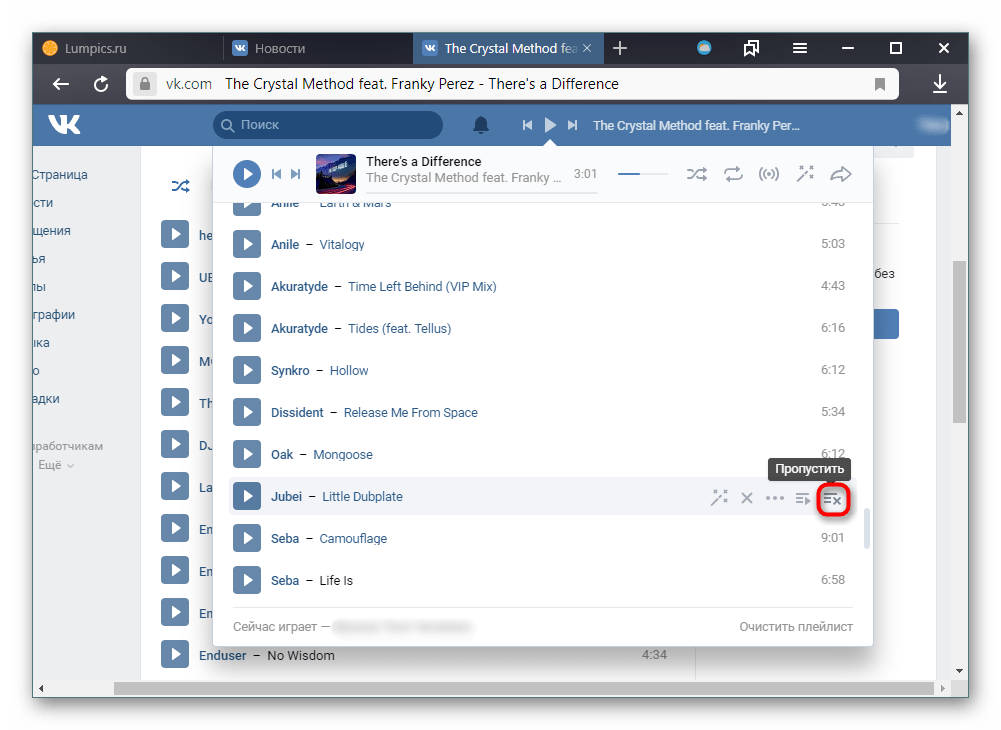
— Найдите множество картинок по интересующей вас теме.
— Сохраняйте сразу много изображений с высоким разрешением.
— Найдите и сохраните изображения на tumblr.com без входа в систему.
— Показать или сохранить все изображения веб-сайта одновременно.
— Получить изображения с любого веб-сайта: когда вы находитесь на веб-сайте.
— Работает с фоновыми изображениями, изображениями из разметки HTML, спрайтами CSS и многим другим. Приветствую вас, веб-разработчики!
— Очень удобный предварительный просмотр списка изображений. Вы можете:
— скопировать ссылку на изображение
— открыть изображение в новой вкладке для просмотра
— разместить интерфейс на любой стороне экрана
— изменить ширину и высоту интерфейса перетаскиванием окна
Когда вы нажимаете кнопку «Загрузить», все выбранные изображения сохраняются в папку Chrome по умолчанию в одном пакете .zip или в каталог внутри него, если вы включили функцию «Сохранить папку» в ODM.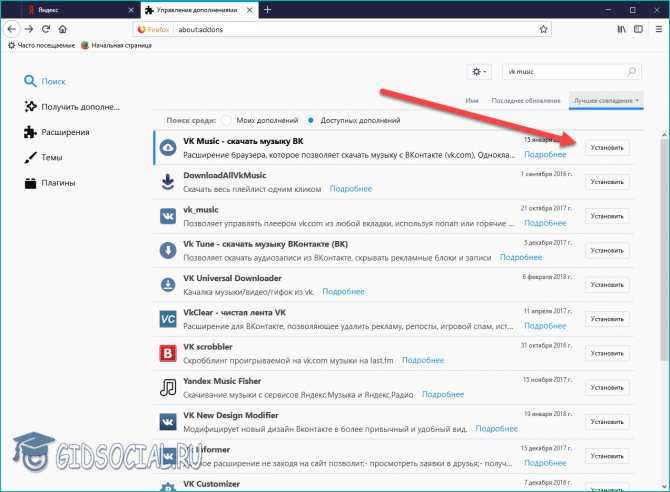
Image Sniffer поддерживает большинство популярных сайтов: Flickr, Tumblr, Shutterstock, Google Pictures, изображения Яндекса, Fotolia, photosight, 500px и т.д. Просто откройте всплывающее окно расширений на сайте с нужным видео, перейдите на вкладку Видео и выберите видео, которое вы хотите сохранить.
Особенности
— Поддерживает MP4, MOV, FLV, AVI, WEBM, ASF, MPG и многие другие.
— Одновременное сохранение нескольких видео.
— Работает почти на 99% видеохостингов.
Video Downloader НЕ работает на веб-сайте YouTube или любых других видео YouTube, встроенных в другие веб-сайты, из-за политик и ограничений интернет-магазинов Google, YouTube и Chrome.
— Загрузчик аудио и mp3
Бесплатный модуль Mp3 Sniffer позволяет вам получить любой mp3 с любого веб-сайта, где вы можете его воспроизвести. Мы поддерживаем большинство коллекций mp3 по всему миру.
Вам просто нужно воспроизвести песню и открыть всплывающее окно расширения, чтобы сохранить это аудио.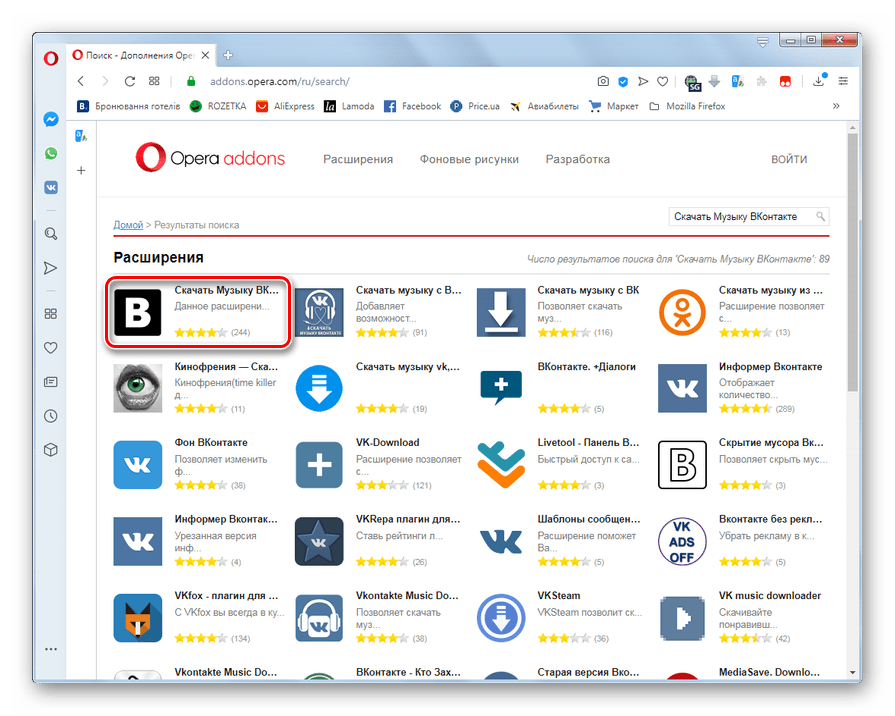
Модуль массового захвата Mp3 поддерживает: музыку Яндекса, музыку ВКонтакте, все онлайн-коллекции MP3 и т. д.
Предстоящая поддержка: Soundcloud, Deezer, Spotify с политиками и ограничениями интернет-магазинов Google, YouTube и Chrome.
«Многопоточное ускорение загрузки» Мы прилагаем все усилия, чтобы вкратце выпустить эту функцию.
Оставайтесь с нами и получайте свежие новости об ODM на нашей домашней странице https://download-manager.online
Стильный 3.1.0
Скачать CRX
Co: Writer Universal 4.8.14.475
Скачать CRX
Интеграция оболочки GNOME 11
Скачать CRX
Меттл-тесты 3.0
Скачать CRX
Пропуск конфиденциальности 3.0.3
Скачать CRX
OrbitNote 6.0.11
Скачать CRX
Картинка в картинке с элементами управления воспроизведением 1.
 2.2
2.2Скачать CRX
Вкладка «Темная тема» 1.4.3
Скачать CRX
Скачать сохранения из сети для всех браузеров. Особенности плагина Savefrom net для яндекс браузера, почему не скачивает файлы
Savefrom.net — надежный сервис для скачивания музыки, видео и фото из интернета. Имеет универсальные инструменты, которые позволяют бесплатно скачивать контент даже с тех сайтов, которые соответствуют условиям регламента защиты авторских прав: Youtube, Вконтакте, Одноклассники, Vimeo, Facebook и других.
Варианты использования службы
Разработчики предусмотрели несколько способов загрузки мультимедиа на жесткий диск ноутбука. Во-первых, загрузку можно осуществить, используя возможности официального сайта программы.
- Вы можете вставить ссылку на видео в специальное поле на главной странице приложения и нажать «Скачать».
- Напишите «savefrom.net/» в адресной строке браузера перед ссылкой на веб-ресурс.
 Это действие перенаправит на официальный сайт загрузчика, где мы нажимаем кнопку выше.
Это действие перенаправит на официальный сайт загрузчика, где мы нажимаем кнопку выше.
Удобнее всего установить ассистент загрузки видео на свой компьютер. Он интегрируется в браузер и работает как плагин, избавляя от необходимости посещать ресурс разработчика для загрузки мультимедиа.
Совместимость
Загрузка Savefrom.net Assistant происходит по прямой ссылке ниже без смс и регистрации. Плагин работает в среде самых популярных интернет-браузеров: Firefox, Яндекс браузер, Opera, Chrome. Благодаря специальным механизмам браузер, используемый пользователем, будет определяться автоматически, в результате чего будет предложен оптимальный вариант загрузки плагина. Сложностей с установкой возникнуть не должно, так как все инструкции установщика на русском языке.
Программа может быть использована для пополнения музыкальных и видео коллекций для компьютера с ОС от Microsoft обеих разрядностей (64 бит или 32 бит):
- Windows 7;
- Windows 8.
 1;
1; - Windows 10.
Появление зеленой стрелки вниз в правом верхнем углу браузера указывает на то, что установка плагина выполнена успешно.
Скачивание с популярных сайтов
Музыка
Утилита позволяет скачивать треки с известных хостингов без ограничений. Подведя курсор к названию аудиофайла, мы увидим кнопку для скачивания. На разных ресурсах она может выглядеть по-разному, например, Вконтакте — синяя стрелочка, в Одноклассниках — зеленая прямоугольная кнопка. Нажмите на нее, чтобы композиция оказалась на ПК.
Нажав на значок плагина, мы откроем меню, в котором скрыты дополнительные функции, актуальные для социальных сетей:
- загрузка всех треков, найденных на странице;
- формирование плейлиста с адресами аудиофайлов;
- загрузка всех фотографий со страницы.
Видео
Перед тем, как вы сможете бесплатно копировать видео из интернета, Save From предложит вам выбрать необходимый формат полученного файла.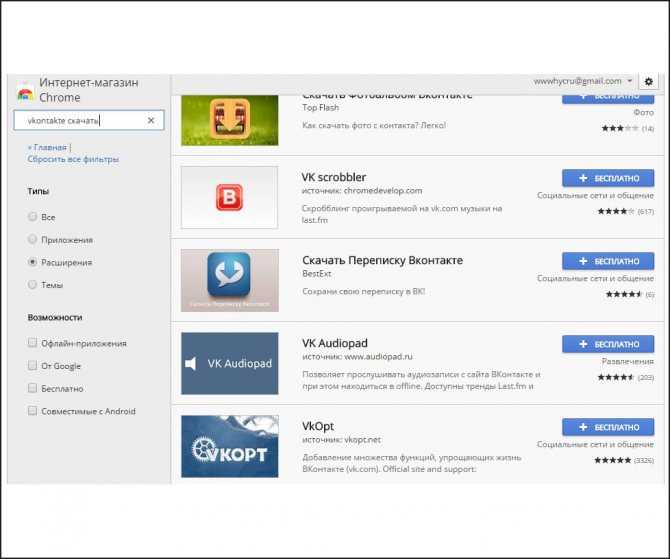 Видео можно сохранить или сразу открыть для просмотра.
Видео можно сохранить или сразу открыть для просмотра.
Разработчик: SaveFrom.net
Savefrom Net Assistant — это расширение для браузера, которое позволяет загружать мультимедийные файлы с популярных страниц ресурсов, не предоставляющих эту функцию. Согласитесь, гораздо проще искать файл на своем компьютере, чем снова найти его на сайте.
За последние годы в Интернете появилось множество сайтов различной направленности, предоставляющих возможность просмотра видео, музыки, фотографий и многого другого.
Но у них нет функции, позволяющей загружать ваш любимый контент, что несколько расстраивает.
Конечно, вы можете добавить страницу в закладки, но после переустановки браузера или операционной системы все исчезнет.
В связи с ростом спроса на скачивание среди пользователей, в сети стали появляться ресурсы, позволяющие это сделать. Работают они по следующему принципу: в соответствующую строку вставляется ссылка на файл, выбираются необходимые параметры и начинается загрузка.
Обзор помощника Savefrom Net
Помощник Savefrom Net не является программой как таковой. Это просто утилита, которая встраивается в браузер и добавляет на отображение страницы сайта иконку, при нажатии на которую начинается загрузка нужного файла.
Это совершенно бесплатно и поддерживает все браузеры на базе Chromium и некоторые другие. Единственный браузер, который точно не поддерживается, — это приложение от Microsoft. Это связано с политикой безопасности этой компании.
Среди поддерживаемых сайтов все самые популярные, например Вконтакте, RuTube, RapidShare и многие другие (всего более 40 наименований).
Чтобы установить эту утилиту, вам необходимо скачать мастер Savefrom Net по ссылке ниже. Сайт предлагает на выбор версии расширения, предназначенные для разных браузеров. Если файл не скачивается с установленной утилитой, следует обновить браузер до последней версии.
Принцип действия
Использование программы следующее:
После установки Savefrom Net при посещении страницы ресурса (поддерживается этим расширением, например, Вконтакте), переходя в раздел с видео- или аудиозаписями, наведите курсор на понравившийся трек и вы увидите кнопку «Скачать» .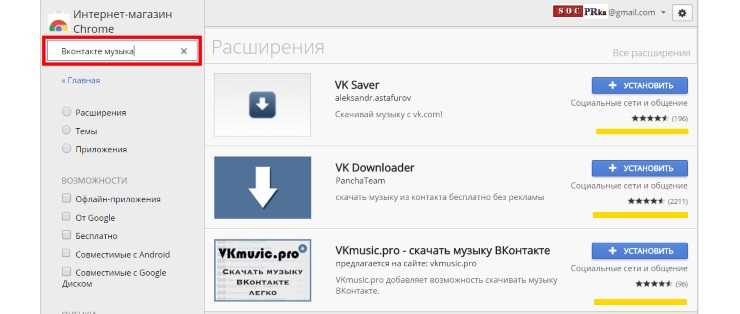
После нажатия начнется загрузка. Точно так же приложение работает и с другими мультимедийными ресурсами.
Основные преимущества Save From
В целом помощник Savefrom Net, несмотря на некоторые ошибки в своей работе, значительно облегчит жизнь тем пользователям, которым часто приходится скачивать материалы с не очень дружелюбных в этом плане сайтов.
Программа-помощник, предназначенная для быстрой и удобной загрузки файлов из Интернета. Он интегрируется в браузер как плагин.
Это небольшое расширение может заменить сразу несколько программ, используемых для скачивания видео, музыки, электронных книг и изображений с разных веб-ресурсов.
После установки дополнения рядом с файлами, расположенными на сайтах, поддерживаемых плагином, появится зеленая стрелка. Этот значок служит своеобразной кнопкой загрузки и поможет вам в один клик скачать видео с YouTube или клипы и аудиозаписи с ВКонтакте. При нажатии на кнопку откроется прямая ссылка для скачивания.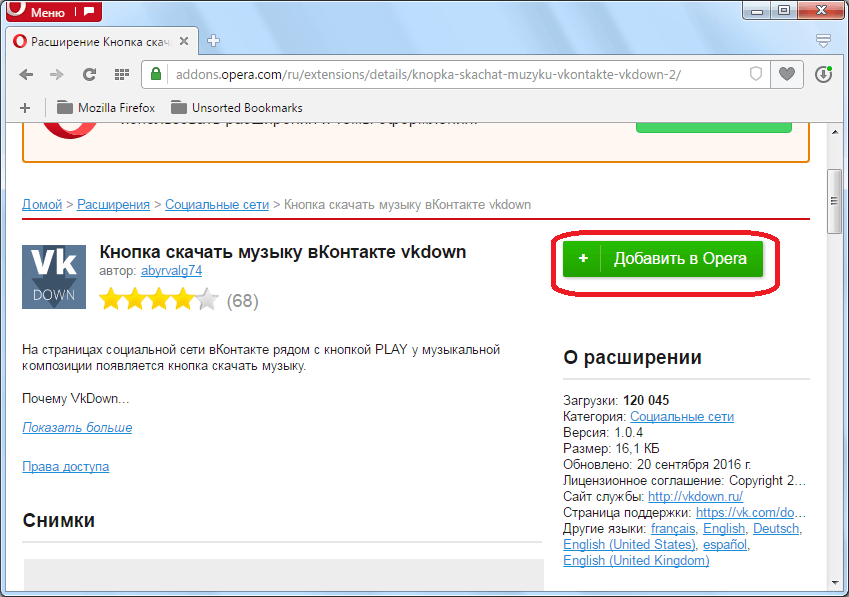 Это особенно полезно, если вы время от времени используете такие сервисы, как depositfiles.com или rapidshare.com, где вам нужно подождать некоторое время, прежде чем загрузка станет доступной.
Это особенно полезно, если вы время от времени используете такие сервисы, как depositfiles.com или rapidshare.com, где вам нужно подождать некоторое время, прежде чем загрузка станет доступной.
Отдельно хотим отметить, что в список поддерживаемых интернет-ресурсов входят практически все популярные в Рунете социальные сети, видеохостинги и новостные сайты. Полный их список можно найти на официальном ресурсе продукта, но мы уверены, что вам их хватит.
Кроме того, вы можете установить встроенный поиск SaveFrom.net в свой браузер. Это поможет вам определить, на каком из сайтов есть интересующий вас файл — все, что вам нужно сделать, это просто ввести его имя.
Возможности:
- работа со всеми популярными браузерами;
- поддержка популярных социальных сетей и видеохостингов;
- пакетная загрузка аудио- и видеозаписей, а также фотоальбомов из социальных сетей;
- выбор качества загружаемых файлов;
- интеграция с менеджерами загрузок.

Преимущества:
- поддержка более 30 популярных сайтов с медиаконтентом;
- преимущества при работе с файлообменниками;
- встроенный поиск SaveFrom.net для Firefox, Chrome, Opera, Яндекс.Браузер;
- мгновенно получить прямую ссылку для скачивания.
Над чем стоит поработать:
- в некоторых браузерах на базе Chromium активируется только если установлено расширение Tampermonkey.
Программа является практически универсальным помощником для скачивания файлов из интернета. В отличие от более узконаправленных аналогов, предоставляющих возможность загрузки контента с видеохостингов или социальных сетей, плагин SaveFrom.net охватывает гораздо больше веб-ресурсов.
Расширение отлично работает во всех используемых браузерах и эффективно решает проблему загрузки видео, музыки, изображений и документов. Встроенный поиск значительно экономит время, которое вы потратили бы на просмотр ссылок с помощью обычной поисковой системы.
Вспомогательное расширение SaveFrom.net предназначено для загрузки видео и музыки из Интернета. Скачать видео и музыку из Интернета на свой компьютер можно с помощью некоторых сайтов, которые предназначены для скачивания видео и музыки с видеохостингов и социальных сетей.
Одним из таких сайтов, с помощью которых можно скачать видео и музыку на компьютер, является ru.SaveFrom.net. Чтобы скачать файл из Интернета, вам нужен адрес веб-страницы, на которой находится видео или музыка, которую необходимо загрузить на свой компьютер из сети.
Сайт сервиса SaveFrom.net поддерживает загрузку примерно с 40 сайтов, сервисов, социальных сетей, видеохостингов и файлообменных сетей. Также было разработано расширение для браузера — помощник SaveFrom.net, который можно установить в большинстве самых популярных браузеров.
Установив это расширение в свой браузер, вы сможете загружать на свой компьютер видео и музыку из Интернета, которые размещены на интернет-страницах.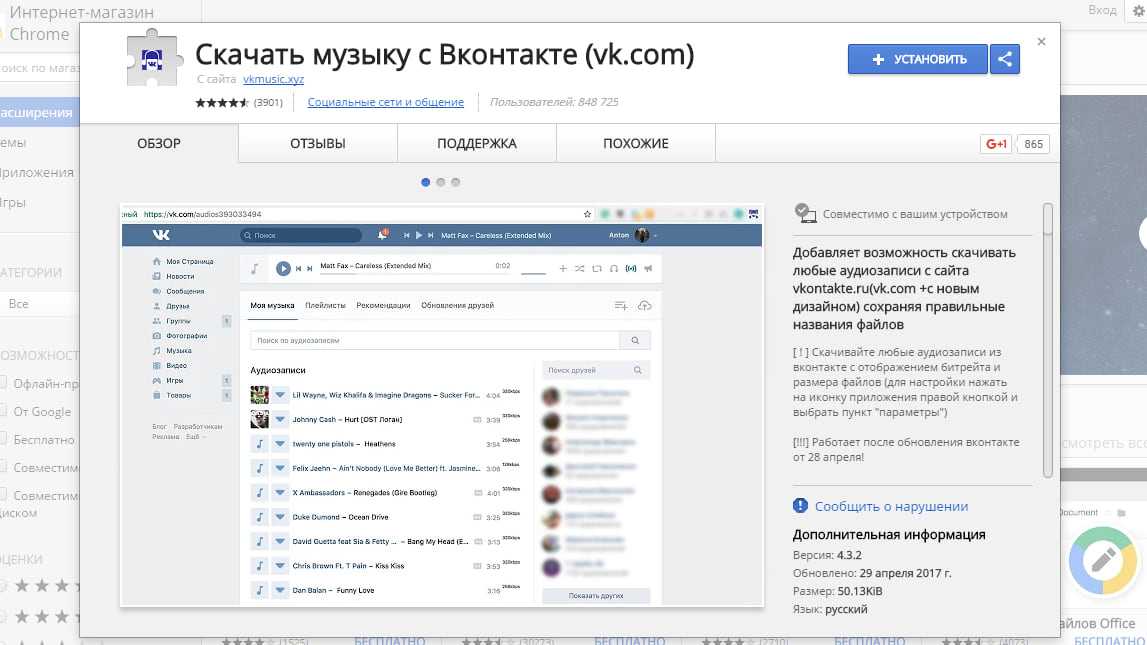 Вы можете загружать видео- и аудиофайлы на свой компьютер с тех ресурсов, которые поддерживает вспомогательное расширение SaveFrom.net.
Вы можете загружать видео- и аудиофайлы на свой компьютер с тех ресурсов, которые поддерживает вспомогательное расширение SaveFrom.net.
Расширение-помощник SaveFrom.net устанавливается в самые популярные и распространенные браузеры: Opera, Google Chrome (на данный момент Google блокирует установку таких расширений в своем браузере), Mozilla Firefox, Safari, Яндекс.Браузер, а также как и в браузерах на их основе. К сожалению, браузер Internet Explorer не поддерживает установку сторонних расширений, поэтому можно будет скачать в этом браузере с помощью букмарклета.
С помощью сайта SaveFrom.net можно без использования программ, изменив адрес веб-страницы.
Вспомогательное расширение SaveFrom.net можно загрузить для каждого браузера отдельно или сразу установить в поддерживаемых браузерах, установленных на вашем компьютере. На сайте вы найдете ссылки для установки расширения в конкретном браузере.
С сайта ru.SaveFrom.net можно скачать установщик, который сразу установит вспомогательное расширение SaveFrom.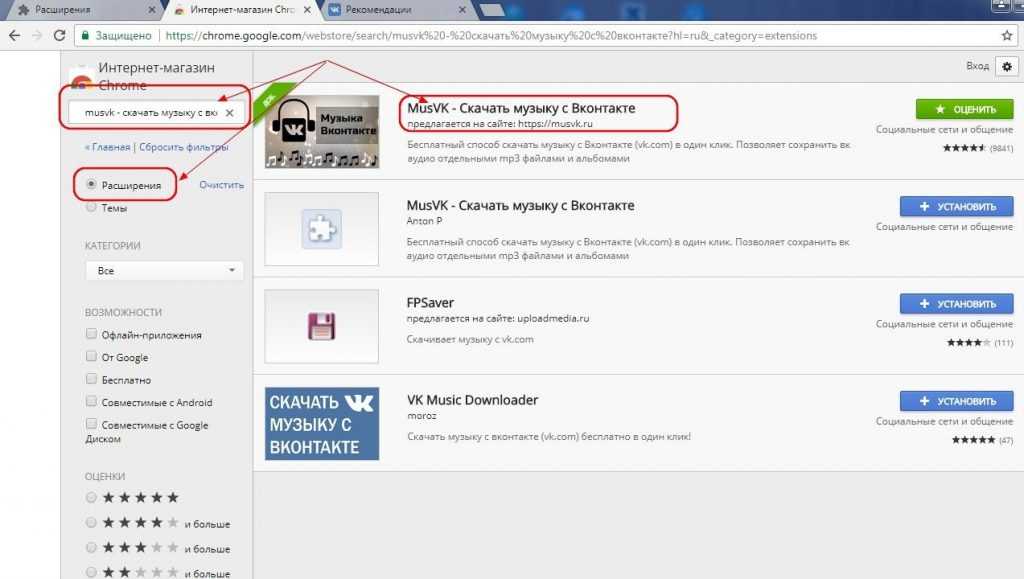 net во все поддерживаемые браузеры. Браузеры, установленные на вашем компьютере, должны быть закрыты во время установки этого расширения.
net во все поддерживаемые браузеры. Браузеры, установленные на вашем компьютере, должны быть закрыты во время установки этого расширения.
Установка расширения в браузер Google Chrome не поддерживается со страницы сайта SaveFrom.net. Это связано с политикой безопасности Google в отношении расширений, созданных сторонними разработчиками.
Как установить SaveFrom.net для Google Chrome
Чтобы вы могли загружать видео и музыку с YouTube и других поддерживаемых сайтов в браузере Google Chrome, вам необходимо установить расширение помощника SaveFrom.net в браузере Google Chrome. Браузер Гугл Хром.
На странице сайта SaveFrom.net необходимо скачать установщик на свой компьютер.
После загрузки установочного файла запустите его установку. В окне «Установка — помощник SaveFrom.net» следует деактивировать пункт «Полная установка (рекомендуется)», чтобы не устанавливать на свой компьютер ненужные приложения от Яндекса.
Для этого активируйте пункт «Настроить параметры», отметьте браузеры, в которые вы хотите установить расширение SaveFrom.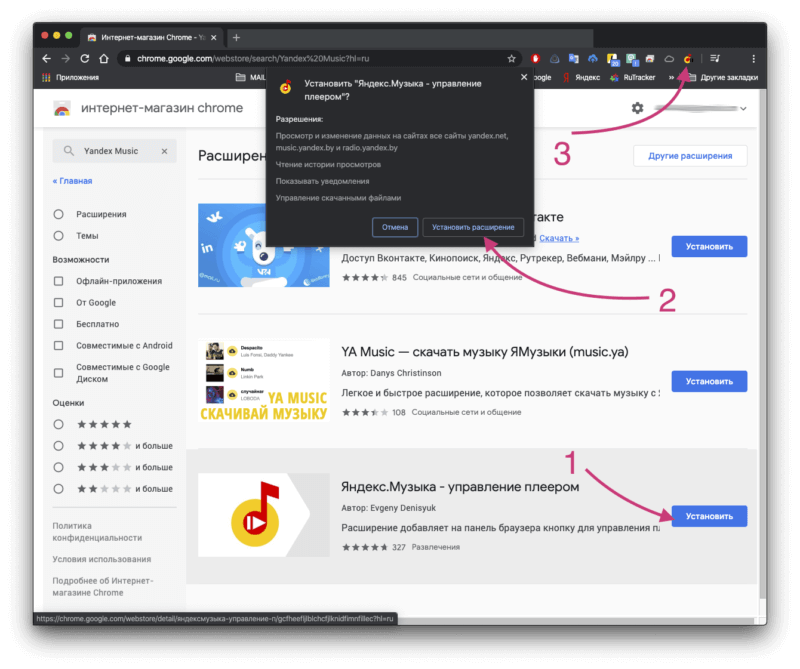 net Assistant, а также снимите галочки со следующих пунктов, в которых вам предлагается установить и использовать программы Яндекса и службы на вашем компьютере. Затем нажмите на кнопку «Далее».
net Assistant, а также снимите галочки со следующих пунктов, в которых вам предлагается установить и использовать программы Яндекса и службы на вашем компьютере. Затем нажмите на кнопку «Далее».
Откроется следующее окно, в котором вам сообщат, что установка расширения успешно завершена. В этом окне нажмите на кнопку «Готово». В отмеченные браузеры добавлено вспомогательное расширение SaveFrom.net.
Теперь вы можете открыть браузер Google Chrome и убедиться, что расширение успешно установлено. О двух других способах установки SaveFrom.net в Chrome вы можете прочитать, перейдя по ссылкам под этой статьей.
В других браузерах процесс загрузки видео и музыки будет происходить аналогично тому, как в браузере Google Chrome.
Как загружать видео с YouTube с помощью SaveFrom.net
Существует два способа загрузки видео с YouTube с помощью вспомогательного расширения SaveFrom.net.
1 способ скачать видео в расширении SaveFrom.net
После запуска браузера вам нужно будет войти на видеохостинг YouTube и выбрать видео файл для загрузки на ваш компьютер.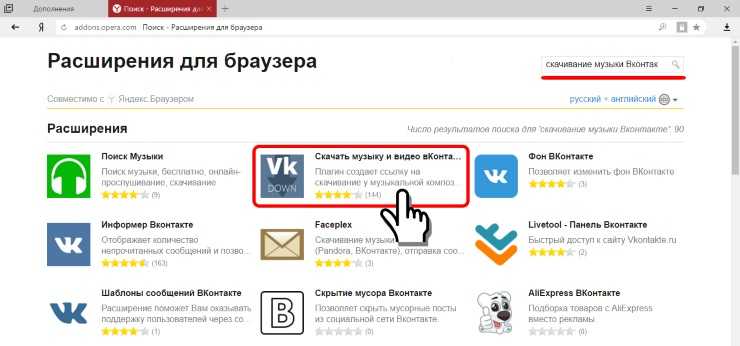 Затем щелкните левой кнопкой мыши значок вспомогательного расширения SaveFrom.net, который находится в правом верхнем углу окна браузера, и в контекстном меню нажмите «Перейти к SaveFrom.net».
Затем щелкните левой кнопкой мыши значок вспомогательного расширения SaveFrom.net, который находится в правом верхнем углу окна браузера, и в контекстном меню нажмите «Перейти к SaveFrom.net».
Откроется веб-страница службы SaveFrom.net. Через некоторое время на странице появятся ссылки для скачивания видеофайла.
Чтобы отобразить все доступные для скачивания форматы видео и аудио, нажмите на стрелку с качеством видео. После отображения других доступных форматов нажмите на ссылку «Дополнительно».
После этого начнется скачивание видеофайла на ваш компьютер в выбранном формате и качестве.
Имейте в виду, что чем выше число, тем лучше качество видеофайла. Видеофайл более низкого качества будет меньше по размеру и будет загружаться на ваш компьютер быстрее. При загрузке больших файлов процесс загрузки может занять много времени.
Если вам нужно скачать весь плейлист, выберите в контекстном меню «Скачать плейлист», выберите качество, загрузите видео на компьютер.
2 способ скачать видео в расширении SaveFrom.net
Таким способом можно скачать видео с ютуба чуть быстрее первого, т.к. не нужно переходить на сайт ru.savefrom.net для скачивания видео.
После установки вспомогательного расширения SaveFrom.net в браузере, после перехода на видеохостинг YouTube, на странице с видеофайлом под видео добавится кнопка «Скачать».
Рядом с кнопкой указано качество видео. Нажмите на маленькую стрелку, чтобы выбрать формат и качество видео и аудио.
Обратите внимание: чтобы иметь возможность скачивать видео или аудио в любом доступном качестве, необходимо установить программу на свой компьютер.
Как скачать музыку из ВК с помощью SaveFrom.net
Наведите курсор мыши на музыкальное произведение. Ссылка для скачивания появится рядом с названием трека.
В настройках расширения можно сделать так, чтобы ссылка на скачивание отображалась, сразу отображая битрейт. Для этого нужно войти в настройки расширения.
Для этого нужно войти в настройки расширения.
В настройках, в списке модулей Вконтакте поставить галочку напротив пункта «Показывать битрейт сразу».
С этой страницы ВКонтакте вы можете скачать все аудиофайлы в формате MP3, нажав на значок расширения и выбрав «Скачать аудиофайлы». Вы также можете скачать весь плейлист (выберите «Скачать плейлист»), расположенный на этой странице, на свой компьютер.
Как загружать фотографии из ВКонтакте с помощью SaveFrom.net
С помощью вспомогательного расширения SaveFrom.net вы можете загружать фотографии со страницы ВКонтакте. Нажмите на значок расширения, выберите «Скачать фото».
После нахождения фотографий, в открывшемся окне вам будет сообщено количество фотографий на этой странице. Чтобы скопировать ссылки на фотографии, нажмите на ссылку «Список ссылок».
Нажмите кнопку «Продолжить», чтобы начать загрузку изображений на ваш компьютер.
Как скачать видео из ВК с помощью SaveFrom.net
Чтобы скачать видео из ВКонтакте, нужно запустить воспроизведение видеофайла. После этого вы увидите, что под видео есть кнопка Скачать (после установки расширения SaveFrom.net помощник в вашем браузере).
После этого вы увидите, что под видео есть кнопка Скачать (после установки расширения SaveFrom.net помощник в вашем браузере).
Savefrom.net — программа, позволяющая пользователю скачивать и закачивать файлы с различных ресурсов в Интернете. Например, вы не можете скачать аудиофайл из социальной сети без установки дополнительного приложения, а также не можете скачать нужные видео с youtube. Тогда на помощь приходит эта утилита.
Преимущества сервиса
Преимущества помощника Savefrom.net в том, что он работает с абсолютно всеми ресурсами , социальными сетями. Например, facebook, soundcloud, youtube и многие другие, с которых невозможно скачать музыку на компьютер бесплатно.
Теперь давайте подробнее рассмотрим, как установить эту службу на свой компьютер.
Установка SaveFrom.Net
Для того, чтобы установить этот сервис, его нужно скачать, кстати бесплатно. Это можно сделать, перейдя по ссылке https://ru.savefrom.net/. Вы будете перенаправлены на страницу загрузки.
Нажимаем кнопку « Download «, как на картинке, и ждем пока загрузится помощник. Затем установите на свой компьютер, следуя в точности инструкциям, данным приложением во время установки.
При установке сервисного сейфа нет, есть одна особенность, которую необходимо учитывать. На картинке видно, что приложение предлагает вам установку для всех браузеров и ниже установка расширения под названием TamperMonkey. Ставим галочку и на это дополнение. Без него сервис работать не будет. Также со всех галочек, которые указаны на скриншоте выше.
После установки вам просто нужно включить расширение.
Для того, чтобы убедиться, что расширение savefrom установлено, обратите внимание на правый верхний угол. Если есть такая иконка как на картинке, значит расширение установлено и теперь вы можете скачивать видео с любого сайта.
Теперь посмотрим, как использовать хеплер savefrom.net.
Как пользоваться помощником
Есть три способа использования этой программы загрузки. Первый и самый простой способ — открыть видео, например, на youtube.com. Внизу видим кнопку «Скачать», нажимаем на нее и скачиваем понравившееся видео с YouTube в том качестве, в котором хотите его смотреть.
Первый и самый простой способ — открыть видео, например, на youtube.com. Внизу видим кнопку «Скачать», нажимаем на нее и скачиваем понравившееся видео с YouTube в том качестве, в котором хотите его смотреть.
То же самое и с музыкой. Заходим ВКонтакте, в разделе аудиозаписи нажимаем на стрелочку вниз напротив любимого трека и начинается загрузка.
Так же есть возможность скачивать музыку с одноклассников. Заходим на страницу, наводим стрелку на трек или видеоклип на этом сайте, появляется кнопка « скачать «. Нажмите ее и запись уже на вашем компьютере.
Второй способ следующий. Необходимо использовать короткие домены добавив к ним две буквы «ss», например, вместо youtube получится ssyoutube .Третий способ — воспользоваться онлайн-сервисом от этой программы.Вы можете вставить слова savefrom.net/ перед ссылкой скачанного видео, либо скопировать адрес видео и вставить на сайт savefrom.
Как сделать удалить помощник и расширение
Для того, чтобы удалить приложение с вашего компьютера, зайдите в Панель управления , там вы найдете утилиту « Программы и компоненты «, нажмите и в открывшемся окне удалите нужное приложение.
Или скачайте программу Mal w areBytes и запустите ее для проверки посторонних программ. Он находит его для вас и блокирует, а затем вы можете удалить его.
Для удаления из браузера перейдите на дополнительные инструменты , которые находятся в правом верхнем углу, если нажать на вертикальные три доступные там точки. В дополнительных инструментах найдите « расширение » И введите их. Удалите TamperMonkey из расширений, как показано на рисунке ниже. Главное потом перезапустите браузер.
FAQ
У пользователей часто возникают вопросы по работе с этой программой. не скачивается видео в HD качестве или отключен мп3 файл на некоторых сайтах.Для решения проблемы нужно переустановить ассистент.Если написано что установлена старая версия,то установить новую … Для этого удаляется старая версия и скачивается новая, как это сделать мы обсуждали в разделах выше.0006
Если сервис просто не работает, то нужно смотреть на значок расширения в правом верхнем углу.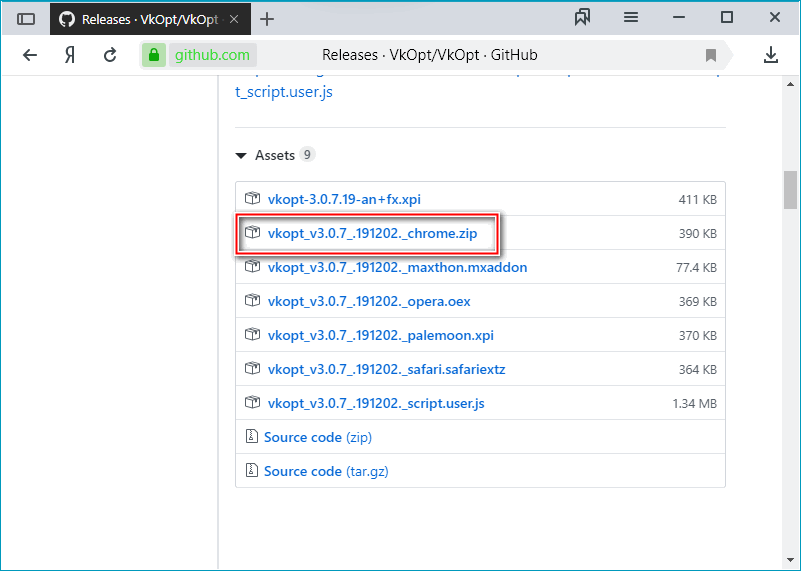 Если он серый, это означает, что он выключен. Должен быть включен. Для этого вы нажимаете на иконку левой кнопкой мыши и на экране появляется меню, в котором вы находите блок «Отключено» и нажатием на него включаете его.
Если он серый, это означает, что он выключен. Должен быть включен. Для этого вы нажимаете на иконку левой кнопкой мыши и на экране появляется меню, в котором вы находите блок «Отключено» и нажатием на него включаете его.
Все файлы обычно загружаются в папку » Downloads «, которая находится на вашем диске C.
Мой питомец Defi
Lifestyle-base Pet Game
On Blockchain
Official Contract Address
BEP20:
0xfb62ae373aca027177d1c18ee0862817f9080d08
Copy
KRC20:
0xfb62ae373aca027177d1c18ee0862817f9080d08
Copy
Buy Now
MILESTONES
Total Registered Users
Total Выпущено NFT
Всего держателей
Самый дорогой проданный NFT
О МОЕМ DEFI PET
My DeFi Pet
Наша команда
Технический документ
PET NFT
TYGRIS
Рожденный в самой изолированной земле, Tygris очень трудно найти, он появляется обычным глазам только тогда, когда ему хочется.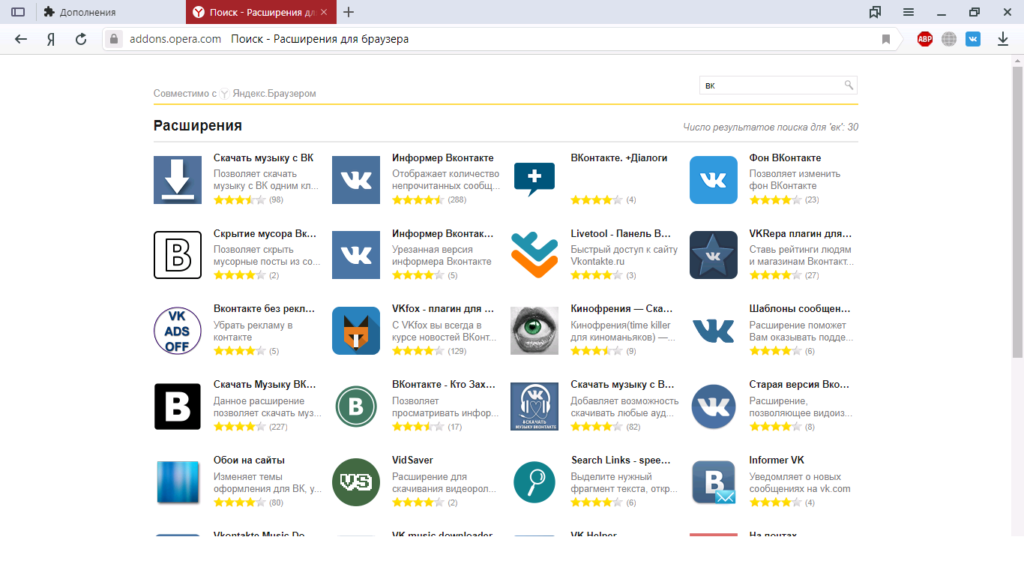 Тигр воплощает элемент Огня, который полезен как в атакующих, так и в оборонительных маневрах0006
Тигр воплощает элемент Огня, который полезен как в атакующих, так и в оборонительных маневрах0006
Рудольф
Пандарен
Ао Шун
Тигрис
Щенок Нокс
РАЗВЕДЕНИЕ
Вы можете создать новое поколение монстров, разводя любых двух монстров.
Потомки наследуют тело и цвет своих родителей.
ЭВОЛЮЦИЯ
Эволюционирующий питомец
Питомец проходит много этапов эволюции. Чем выше стадия, тем сильнее питомец.
МИРОВОЙ БОСС
АРЕНА — PVP
РЫНОК
УПРАВЛЕНИЕ
Голосуйте за новые функции и настройки игры, чтобы получить особые награды.
ДУХИ
Создаются в Священном Храме, используя силу природных стихий для воскрешения смертных существ.
духов можно надеть на питомцев, чтобы полностью раскрыть их потенциал.
ПОЖАР
Ур. 1
Ур.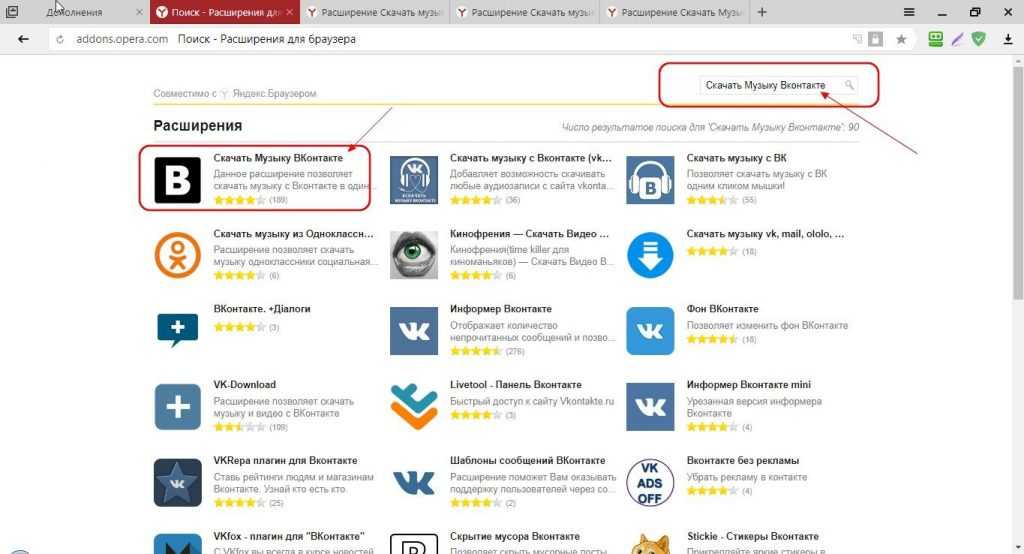 2
2
Ур. 3
Ур. 4
Ур. 5
ВОДА
Ур. 1
Ур. 2
Ур. 3
Ур. 4
Ур. 5
ВЕТЕР
Ур. 1
Ур. 2
Ур. 3
Ур. 4
Ур. 5
СВЕТ
Ур. 1
Ур. 2
Ур. 3
Ур. 4
Ур. 5
ТЕМНЫЙ
Ур. 1
1
Ур. 2
Ур. 3
Ур. 4
Ур. 5
ЗЕМЛЯ
Ур. 1
Ур. 2
Ур. 3
Ур. 4
Ур. 5
ПОЖАР
Ур. 1
Ур. 2
Ур. 3
Ур. 4
Ур. 5
ВОДА
Ур. 1
Ур. 2
Ур. 3
Ур. 4
Ур. 5
5
ВЕТЕР
Ур. 1
Ур. 2
Ур. 3
Ур. 4
Ур. 5
СВЕТ
Ур. 1
Ур. 2
Ур. 3
Ур. 4
Ур. 5
ТЕМНЫЙ
Ур. 1
Ур. 2
Ур. 3
Ур. 4
Ур. 5
ЗЕМЛЯ
Ур. 1
Ур. 2
Ур.


 Чтобы ее увидеть, нужно пролистать вниз страницы.
Чтобы ее увидеть, нужно пролистать вниз страницы. Нажимаем на нее.
Нажимаем на нее. Если такой опции нет, тогда нужно выполнить Шаг 5 и отключить «Закрытый профиль»:
Если такой опции нет, тогда нужно выполнить Шаг 5 и отключить «Закрытый профиль»:
 Осталось скопировать их в любую удобную папку.
Осталось скопировать их в любую удобную папку.
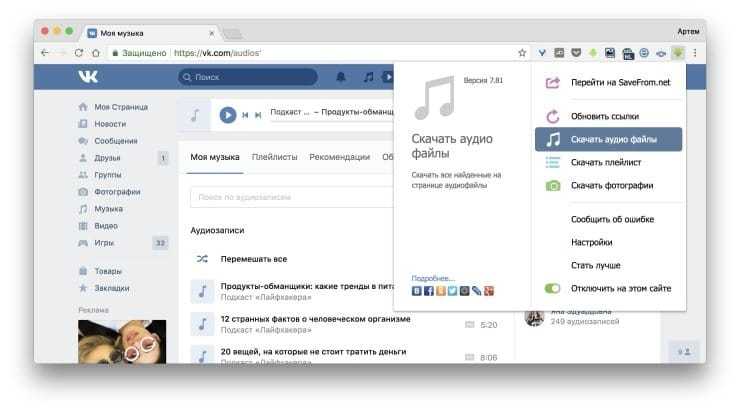 .
.
 Утилита работает как с глобальным ресурсом сети youtube, так и с rutube.
Утилита работает как с глобальным ресурсом сети youtube, так и с rutube.
 2.1.4
2.1.4 2.2
2.2 Это действие перенаправит на официальный сайт загрузчика, где мы нажимаем кнопку выше.
Это действие перенаправит на официальный сайт загрузчика, где мы нажимаем кнопку выше. 1;
1;